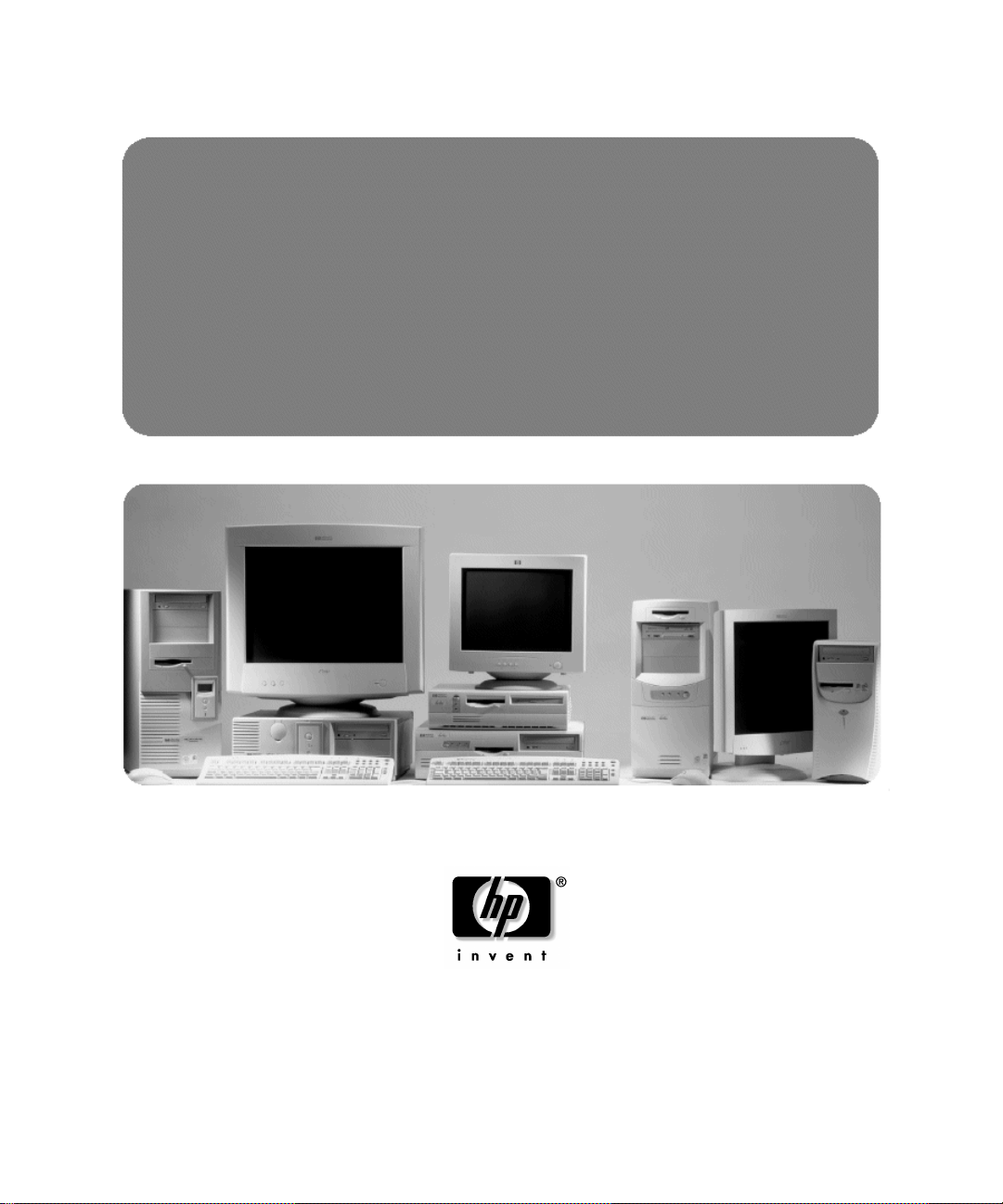
hp x2000 ワークステーション
スタートアップ
スタートアップ ガイド
スタートアップスタートアップ
ワークステーション
ワークステーションワークステーション
ガイド
ガイドガイド
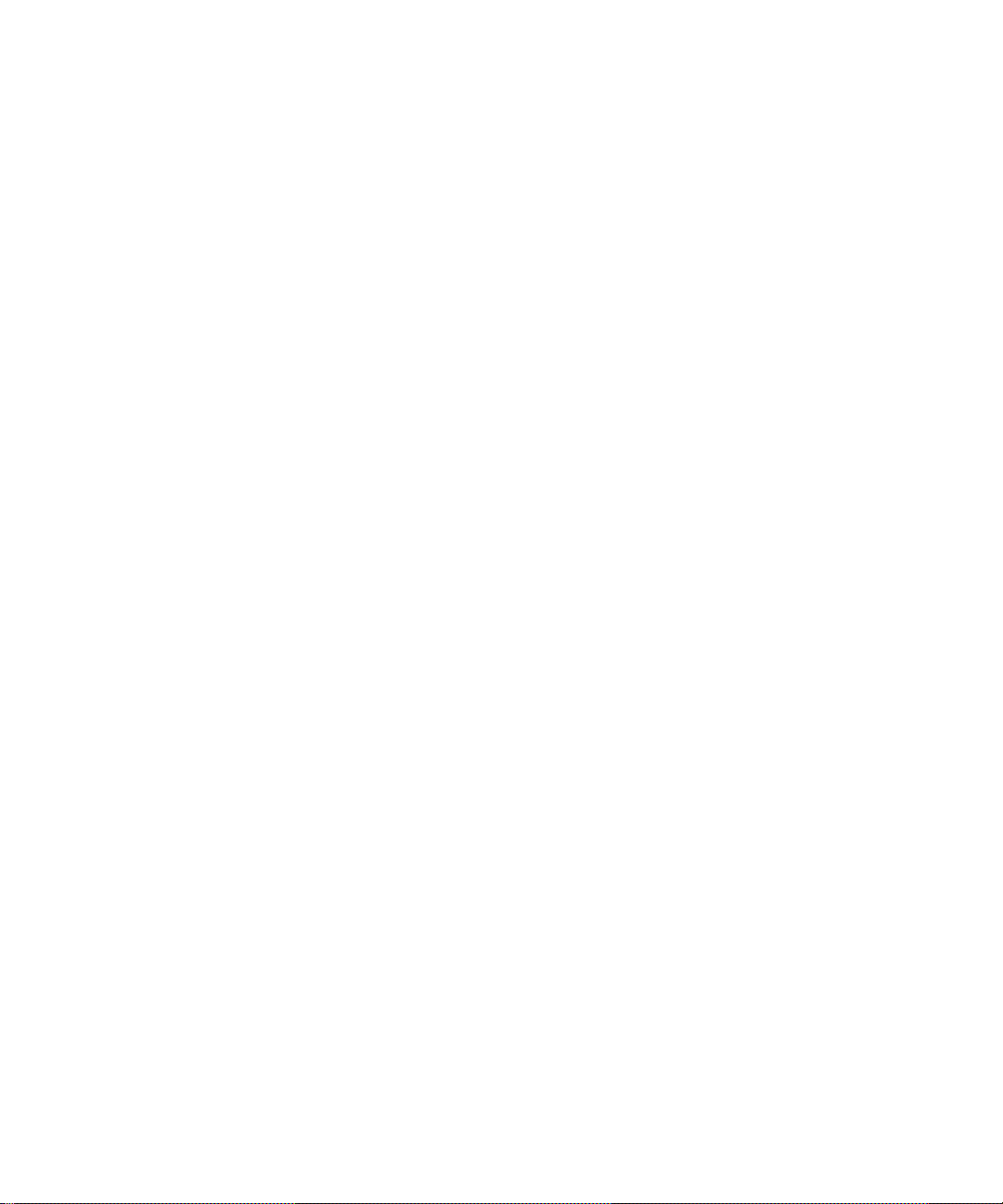
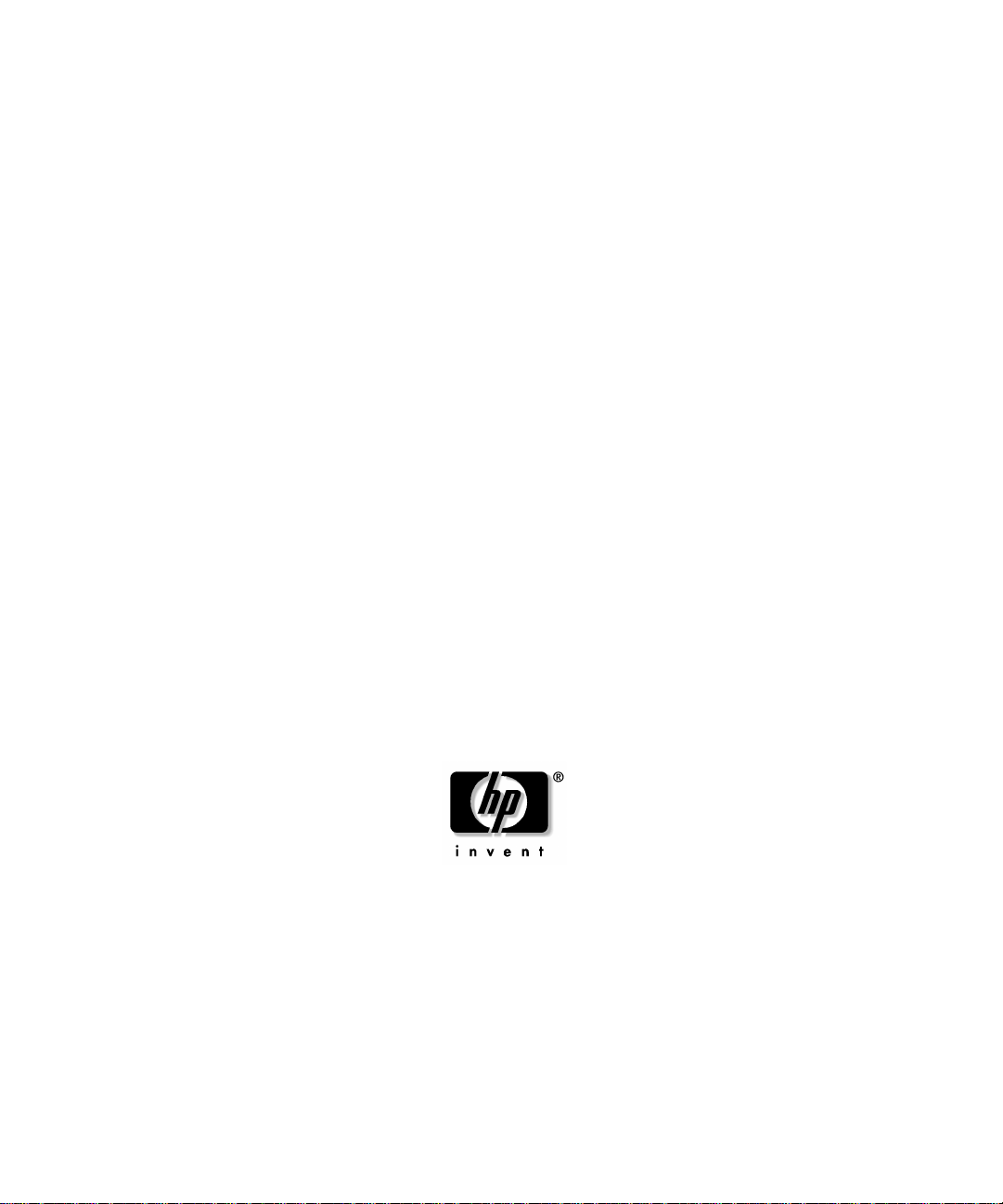
スタートアップ
スタートアップ ガイド
スタートアップスタートアップ
ガイド
ガイドガイド
HP x2000 ワークステーション
ワークステーション
ワークステーションワークステーション
Manufacturing Part Number: A7218-90002
2001 年年年年 5 月
© Copyright 2001 Hewlett-Packard Company
© Copyright 2001 日本ヒューレット・パッカード株式会社
月
月月
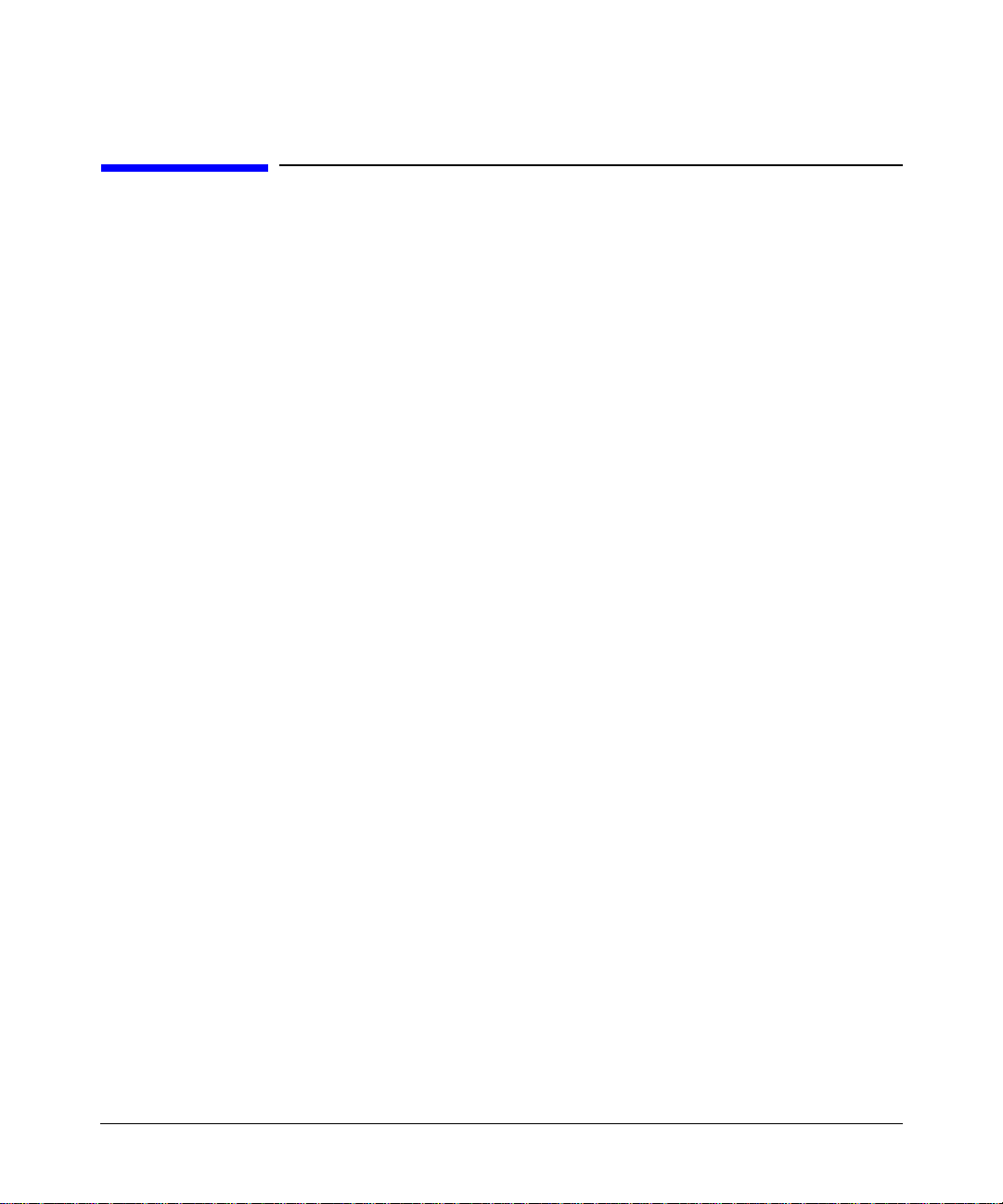
ご
ご 注注注注 意意意意
ごご
1. 本書に記載した内容は、予告なしに変更することがあります。
2. 本書は内容について細心の注意をもって作成いたしましたが、万一ご不審な点や誤り、記載
もれなど、お気付きの点がございましたら当社までお知らせください。
3. お客様の誤った操作に起因する損害について、当社は責任を負いかねますのでご了承くださ
い。
4. 当社では、本書に関して特殊目的に対する適合性、市場性などについては、一切の保証をい
たしかねます。また、備品、パフォーマンス等に関連した損傷についても保証いたしかねま
す。
5. 当社提供外のソフトウェアの使用や信頼性についての責任は負いかねます。
6. 本書の内容の一部または全部を、無断でコピーしたり、他のプログラム言語に翻訳すること
は法律で禁止されています。
7. 本製品パッケージとして提供した本マニュアル、フレキシブル・ディスクまたはテープ・
カートリッジ等の媒体は本製品用だけにお使いください。プログラムをコピーする場合は
バックアップ用だけにしてください。プログラムをそのままの形で、あるいは変更を加えて
第三者に販売することは固く禁じられています。
本書は著作権によって保護される内容が含まれます。本書の内容の一部または全部を著作者の許
諾なしに複製、改変、および翻訳することは、著作権法下での許可事項を除き、禁止されていま
す。
All rights are reserved.
HEWLETT-PACKARD COMPANY
3000 Hanover Street
Palo Alto, California 94304 U.S.A.
日本ヒューレット・パッカード株式会社
〒 168-0072 東京都杉並区高井戸東 3 丁目 29 番 21 号
TEL 03-3331-6111( 大代表 )
Adaptec® は、Adaptec, Inc. の登録商標です。
Adobe および Acrobat は、Adobe Systems Incorporated の商標です。
nVIDIA™ 、GeForce2 GTS™ 、Quadro2 PRO™ および Quadro2 MXR™ は、nVIDIA
Corporation の登録商標または商標です。
Matrox® は、Matrox Electronic Systems Ltd の登録商標です。
2

Microsoft® 、Windows® 、MS-DOS® および Windows NT® は、米国 Microsoft Corporation の
米国における登録商標です。
Pentium® および AGPset™ は、Intel Corporation の登録商標です。
WOL™ (Wake on LAN) は、IBM の商標です。
Rambus、RDRAM、Direct Rambus、Direct RDRAM および RIMM は、Rambus, Inc. の商標
です。
出版履歴
出版履歴
出版履歴出版履歴
マニュアルの出版の日付および部品番号は、現在の版を示します。出版の日付は、最新版ができ
るたびに変更します。内容の小さな変更に対しては、増刷の際に対応し、出版日の変更は行いま
せん。マニュアルの部品番号は、改訂が行われるたびに変更します。
新版の作成は、記載内容の訂正またはドキュメント製品の変更にともなって行われます。HP サ
ポート Web サイト (
本語 ) に掲載されているマニュアルは、頻繁にアップデートされます。定期的に Web サイトを
参照して、最新のバージョンを入手してください。お手元のマニュアルが最新のものか否かは、
担当の当社営業に確認してください。
第 1 版 .…. 2001 年 5 月
Printing Division:
www.hp.com/workstations/support
= 英語、
japan.support.hp.com/support
= 日
Hewlett-Packard Co.
Technical Computer Division
3404 E. Harmony Rd.
Fort Collins, CO 80525
日本ヒューレット・パッカード株式会社
〒 168-0072 東京都杉並区高井戸東 3 丁目 29 番 21 号
原
原 典典典典
原原
本書は、『Getting Started Guide HP x2000 Workstation』 (HP Part No. A7218-90000) を翻訳し
たものです。
3
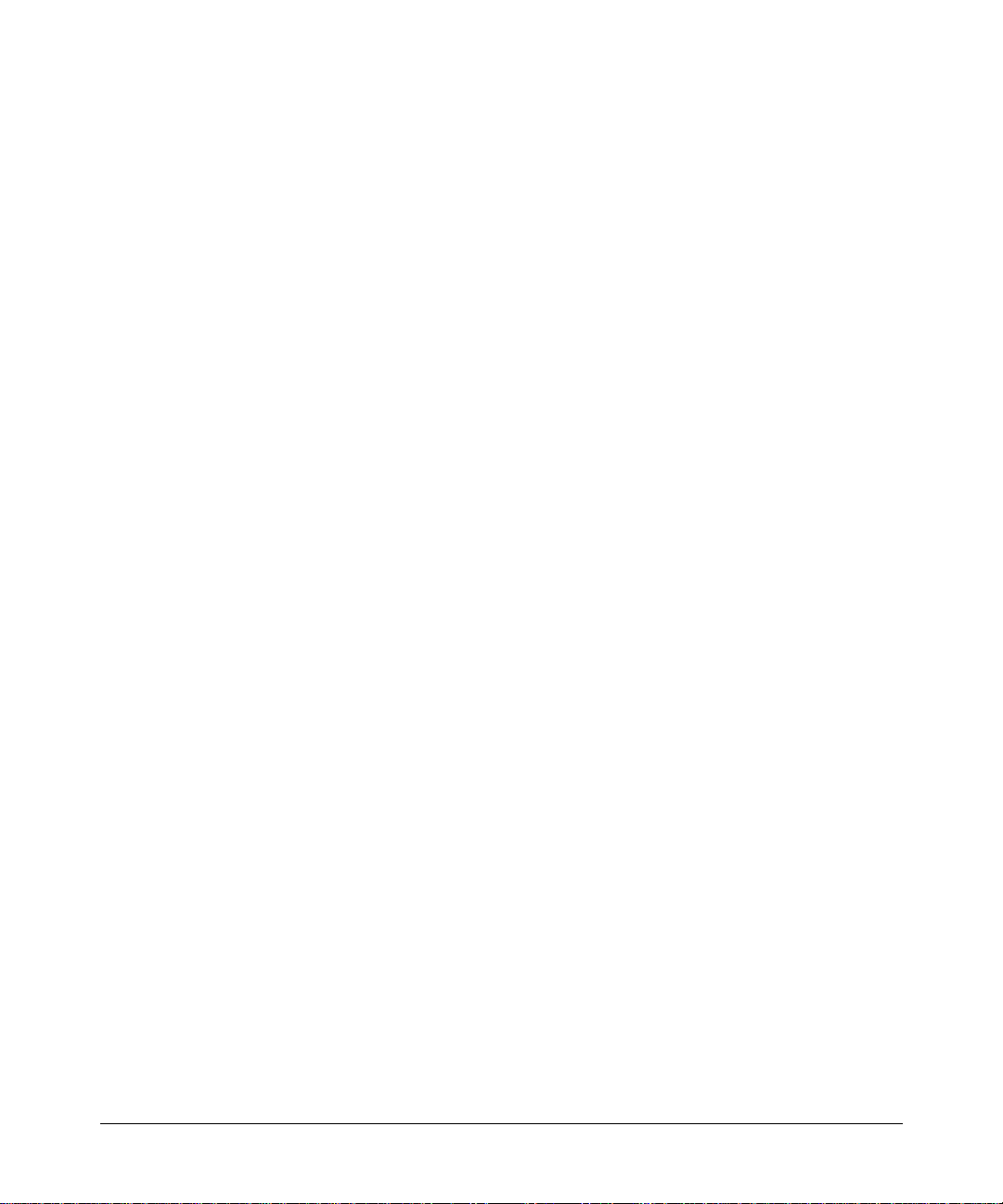
4
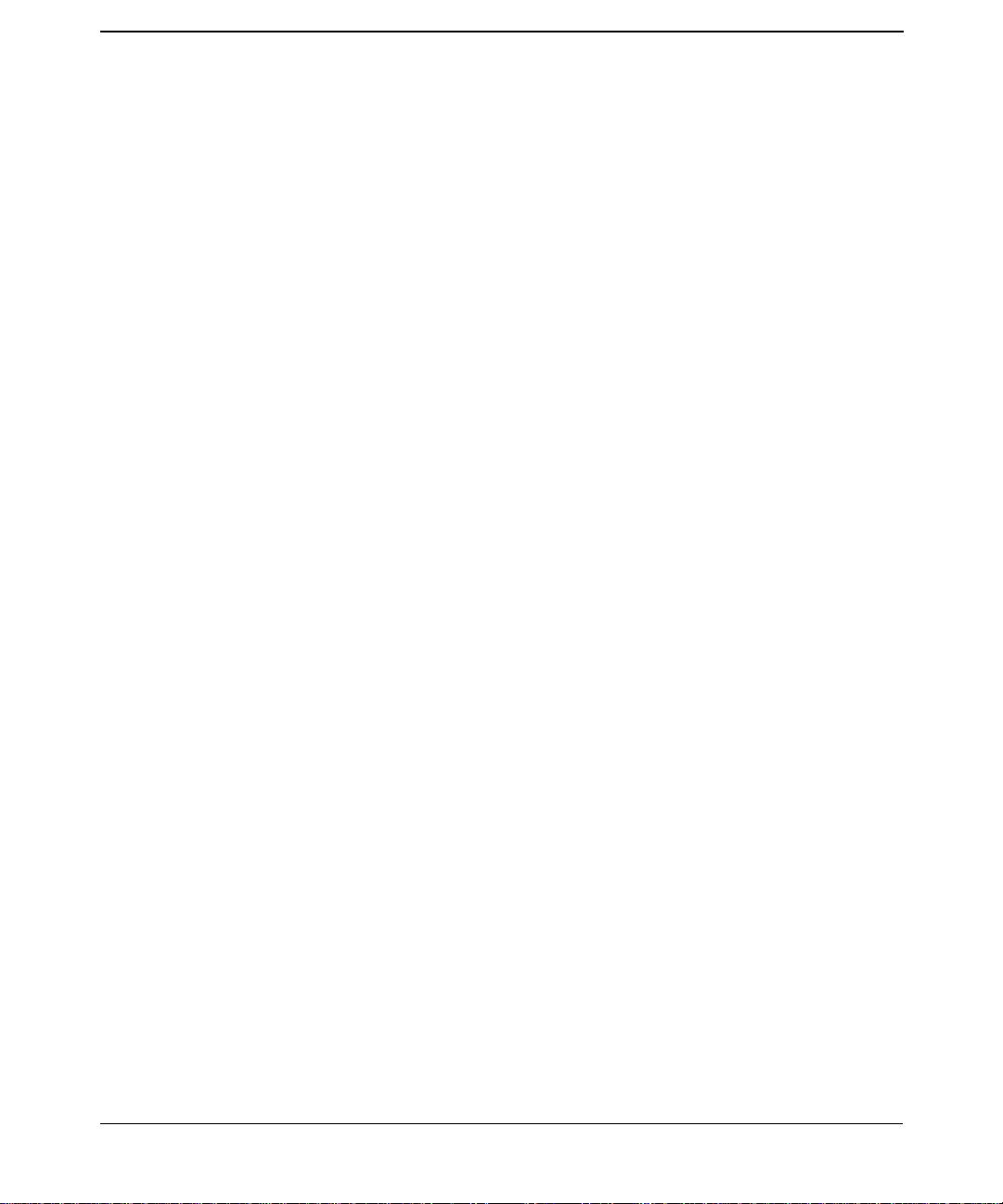
ワークステーションのセットアップおよび使用方法
ワークステーションのセットアップおよび使用方法
1.
ワークステーションのセットアップおよび使用方法ワークステーションのセットアップおよび使用方法
x2000 ワークステーションのセットアップ . . . . . . . . . . . . . . . . . . . . . . . . . . . . . . . . . . . 14
取り付け工具 . . . . . . . . . . . . . . . . . . . . . . . . . . . . . . . . . . . . . . . . . . . . . . . . . . . . . . . . . 14
デバイスの接続 . . . . . . . . . . . . . . . . . . . . . . . . . . . . . . . . . . . . . . . . . . . . . . . . . . . . . . . 14
マルチメディア アクセサリの接続 ( 付属する場合 ) . . . . . . . . . . . . . . . . . . . . . . . . . . . 16
電源コードの接続. . . . . . . . . . . . . . . . . . . . . . . . . . . . . . . . . . . . . . . . . . . . . . . . . . . . . . 18
快適で安全な作業のために . . . . . . . . . . . . . . . . . . . . . . . . . . . . . . . . . . . . . . . . . . . . . . . . 19
作業環境の整備 . . . . . . . . . . . . . . . . . . . . . . . . . . . . . . . . . . . . . . . . . . . . . . . . . . . . . . . 19
作業時の姿勢 . . . . . . . . . . . . . . . . . . . . . . . . . . . . . . . . . . . . . . . . . . . . . . . . . . . . . . . . . 20
その他の人間工学上の問題 . . . . . . . . . . . . . . . . . . . . . . . . . . . . . . . . . . . . . . . . . . . . . . 21
ワークステーションの起動と停止. . . . . . . . . . . . . . . . . . . . . . . . . . . . . . . . . . . . . . . . . . . 22
ワークステーションの起動 . . . . . . . . . . . . . . . . . . . . . . . . . . . . . . . . . . . . . . . . . . . . . . 22
ソフトウェアの初期化 . . . . . . . . . . . . . . . . . . . . . . . . . . . . . . . . . . . . . . . . . . . . . . . . . . 23
システム修復ディスクの作成. . . . . . . . . . . . . . . . . . . . . . . . . . . . . . . . . . . . . . . . . . . . . 23
ワークステーションの停止 . . . . . . . . . . . . . . . . . . . . . . . . . . . . . . . . . . . . . . . . . . . . . . 23
HP 拡張マルチメディア キーボードの使い方 ( 一部のモデルのみ ). . . . . . . . . . . . . . . . . 24
メニュー キー. . . . . . . . . . . . . . . . . . . . . . . . . . . . . . . . . . . . . . . . . . . . . . . . . . . . . . . . . 25
ワークステーションの構成の表示. . . . . . . . . . . . . . . . . . . . . . . . . . . . . . . . . . . . . . . . . . . 26
ワークステーションの構成 . . . . . . . . . . . . . . . . . . . . . . . . . . . . . . . . . . . . . . . . . . . . . . . . 27
HP Setup プログラムの起動 . . . . . . . . . . . . . . . . . . . . . . . . . . . . . . . . . . . . . . . . . . . . . 27
Main メニュー . . . . . . . . . . . . . . . . . . . . . . . . . . . . . . . . . . . . . . . . . . . . . . . . . . . . . . . . 27
Advanced メニュー . . . . . . . . . . . . . . . . . . . . . . . . . . . . . . . . . . . . . . . . . . . . . . . . . . . . 28
Security メニュー . . . . . . . . . . . . . . . . . . . . . . . . . . . . . . . . . . . . . . . . . . . . . . . . . . . . . 28
Boot メニュー . . . . . . . . . . . . . . . . . . . . . . . . . . . . . . . . . . . . . . . . . . . . . . . . . . . . . . . . 28
Power メニュー . . . . . . . . . . . . . . . . . . . . . . . . . . . . . . . . . . . . . . . . . . . . . . . . . . . . . . . 28
HP Setup プログラムでのパスワードの設定 . . . . . . . . . . . . . . . . . . . . . . . . . . . . . . . . . . 29
パスワードを設定するには . . . . . . . . . . . . . . . . . . . . . . . . . . . . . . . . . . . . . . . . . . . . . . 29
電源管理の使用 . . . . . . . . . . . . . . . . . . . . . . . . . . . . . . . . . . . . . . . . . . . . . . . . . . . . . . . . . 30
ソフトウェアおよびドライバの入手 . . . . . . . . . . . . . . . . . . . . . . . . . . . . . . . . . . . . . . . . . 31
CD-RW ドライブへの書き込みを行う前に . . . . . . . . . . . . . . . . . . . . . . . . . . . . . . . . . . . . 32
目次
目次
目次目次
ワークステーションのトラブルシューティング
ワークステーションのトラブルシューティング
2.
ワークステーションのトラブルシューティングワークステーションのトラブルシューティング
ハードウェアの問題の解決 . . . . . . . . . . . . . . . . . . . . . . . . . . . . . . . . . . . . . . . . . . . . . . . . 34
トラブルシューティングのヒント . . . . . . . . . . . . . . . . . . . . . . . . . . . . . . . . . . . . . . . . . 38
鍵を紛失したら . . . . . . . . . . . . . . . . . . . . . . . . . . . . . . . . . . . . . . . . . . . . . . . . . . . . . . . 38
より詳細な情報が必要な場合. . . . . . . . . . . . . . . . . . . . . . . . . . . . . . . . . . . . . . . . . . . . . 38
HP MaxiLife による問題の診断 . . . . . . . . . . . . . . . . . . . . . . . . . . . . . . . . . . . . . . . . . . . . 39
ブート前チェックのエラー メッセージ . . . . . . . . . . . . . . . . . . . . . . . . . . . . . . . . . . . . . 39
5
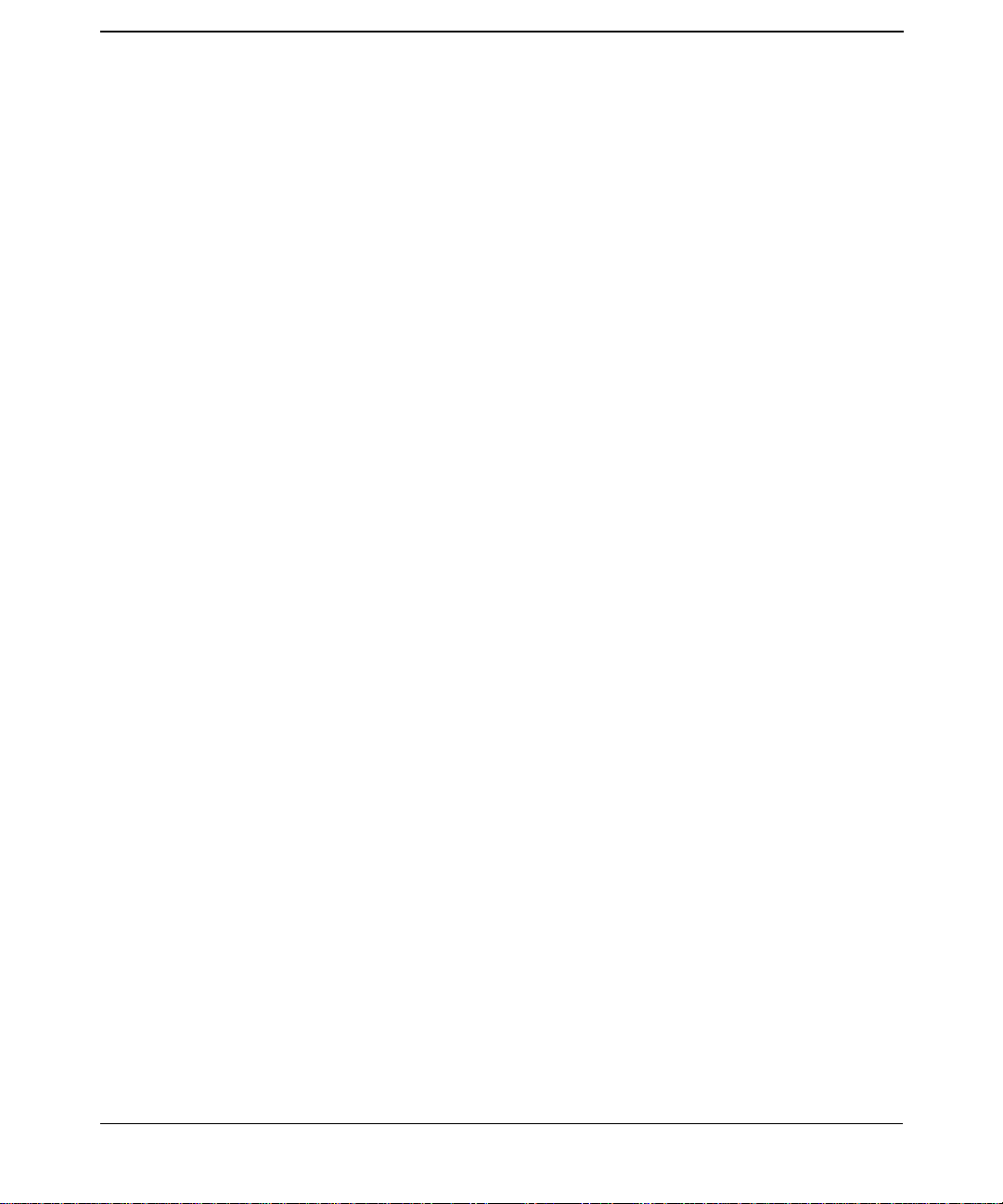
目次
目次
目次目次
POST フェーズでのエラー メッセージ . . . . . . . . . . . . . . . . . . . . . . . . . . . . . . . . . . . . . 40
ブート前の診断時の音による信号. . . . . . . . . . . . . . . . . . . . . . . . . . . . . . . . . . . . . . . . . . . 41
ビープ音の回数が聞き取れなかった場合. . . . . . . . . . . . . . . . . . . . . . . . . . . . . . . . . . . . 42
HP DiagTools によるハードウェアの診断 . . . . . . . . . . . . . . . . . . . . . . . . . . . . . . . . . . . . 43
e-DiagTools の入手方法 . . . . . . . . . . . . . . . . . . . . . . . . . . . . . . . . . . . . . . . . . . . . . . . . . 43
ハードディスク上のユーティリティ パーティションから e-DiagTools を起動するには44
CD-ROM から e-DiagTools を起動するには . . . . . . . . . . . . . . . . . . . . . . . . . . . . . . . . . 44
HP e-DiagTools の実行 . . . . . . . . . . . . . . . . . . . . . . . . . . . . . . . . . . . . . . . . . . . . . . . . . 44
サポート チケットの作成. . . . . . . . . . . . . . . . . . . . . . . . . . . . . . . . . . . . . . . . . . . . . . . . 45
HP リカバリ CD-ROM . . . . . . . . . . . . . . . . . . . . . . . . . . . . . . . . . . . . . . . . . . . . . . . . . . . 46
利用可能な機能 . . . . . . . . . . . . . . . . . . . . . . . . . . . . . . . . . . . . . . . . . . . . . . . . . . . . . . . 46
リカバリを実行する前に . . . . . . . . . . . . . . . . . . . . . . . . . . . . . . . . . . . . . . . . . . . . . . . . 46
フル リカバリの実行 . . . . . . . . . . . . . . . . . . . . . . . . . . . . . . . . . . . . . . . . . . . . . . . . . . . 47
hp カスタマ ケア センタの電話番号 . . . . . . . . . . . . . . . . . . . . . . . . . . . . . . . . . . . . . . . . . 49
保証および規制に関する情報
保証および規制に関する情報
A.
保証および規制に関する情報保証および規制に関する情報
規制についての情報 . . . . . . . . . . . . . . . . . . . . . . . . . . . . . . . . . . . . . . . . . . . . . . . . . . . . . 53
FCC (for USA only) . . . . . . . . . . . . . . . . . . . . . . . . . . . . . . . . . . . . . . . . . . . . . . . . . . . . 53
HP ハードウェア保証 . . . . . . . . . . . . . . . . . . . . . . . . . . . . . . . . . . . . . . . . . . . . . . . . . . . . 56
HP 西暦 2000 年保証 . . . . . . . . . . . . . . . . . . . . . . . . . . . . . . . . . . . . . . . . . . . . . . . . . . . 56
3 年間限定ハードウェア保証 . . . . . . . . . . . . . . . . . . . . . . . . . . . . . . . . . . . . . . . . . . . . . 57
保証限度 . . . . . . . . . . . . . . . . . . . . . . . . . . . . . . . . . . . . . . . . . . . . . . . . . . . . . . . . . . . . . 57
責任および補償の制限 . . . . . . . . . . . . . . . . . . . . . . . . . . . . . . . . . . . . . . . . . . . . . . . . . . 58
出張保証サービスの受け方 . . . . . . . . . . . . . . . . . . . . . . . . . . . . . . . . . . . . . . . . . . . . . . 58
お客様の責任 . . . . . . . . . . . . . . . . . . . . . . . . . . . . . . . . . . . . . . . . . . . . . . . . . . . . . . . . . 59
部品保証サービスの受け方 . . . . . . . . . . . . . . . . . . . . . . . . . . . . . . . . . . . . . . . . . . . . . . 59
電話サポート サービス . . . . . . . . . . . . . . . . . . . . . . . . . . . . . . . . . . . . . . . . . . . . . . . . . 59
HP ソフトウェア製品限定保証 . . . . . . . . . . . . . . . . . . . . . . . . . . . . . . . . . . . . . . . . . . . . . 60
ソフトウェア . . . . . . . . . . . . . . . . . . . . . . . . . . . . . . . . . . . . . . . . . . . . . . . . . . . . . . . . . 60
オペレーティング システム . . . . . . . . . . . . . . . . . . . . . . . . . . . . . . . . . . . . . . . . . . . . . . 60
HP ソフトウェア ライセンス契約 . . . . . . . . . . . . . . . . . . . . . . . . . . . . . . . . . . . . . . . . . 61
6
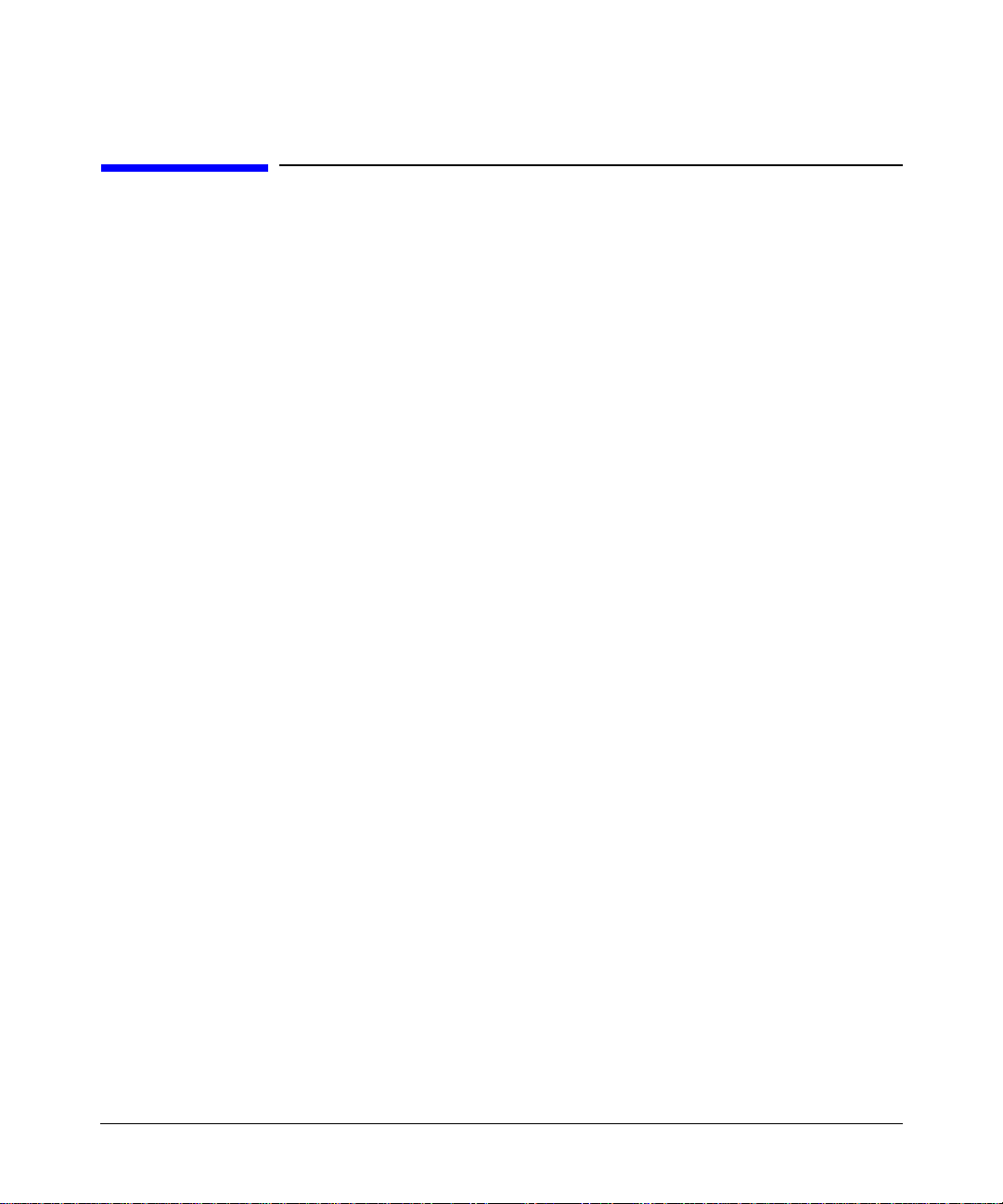
まえがき
まえがき
まえがきまえがき
7
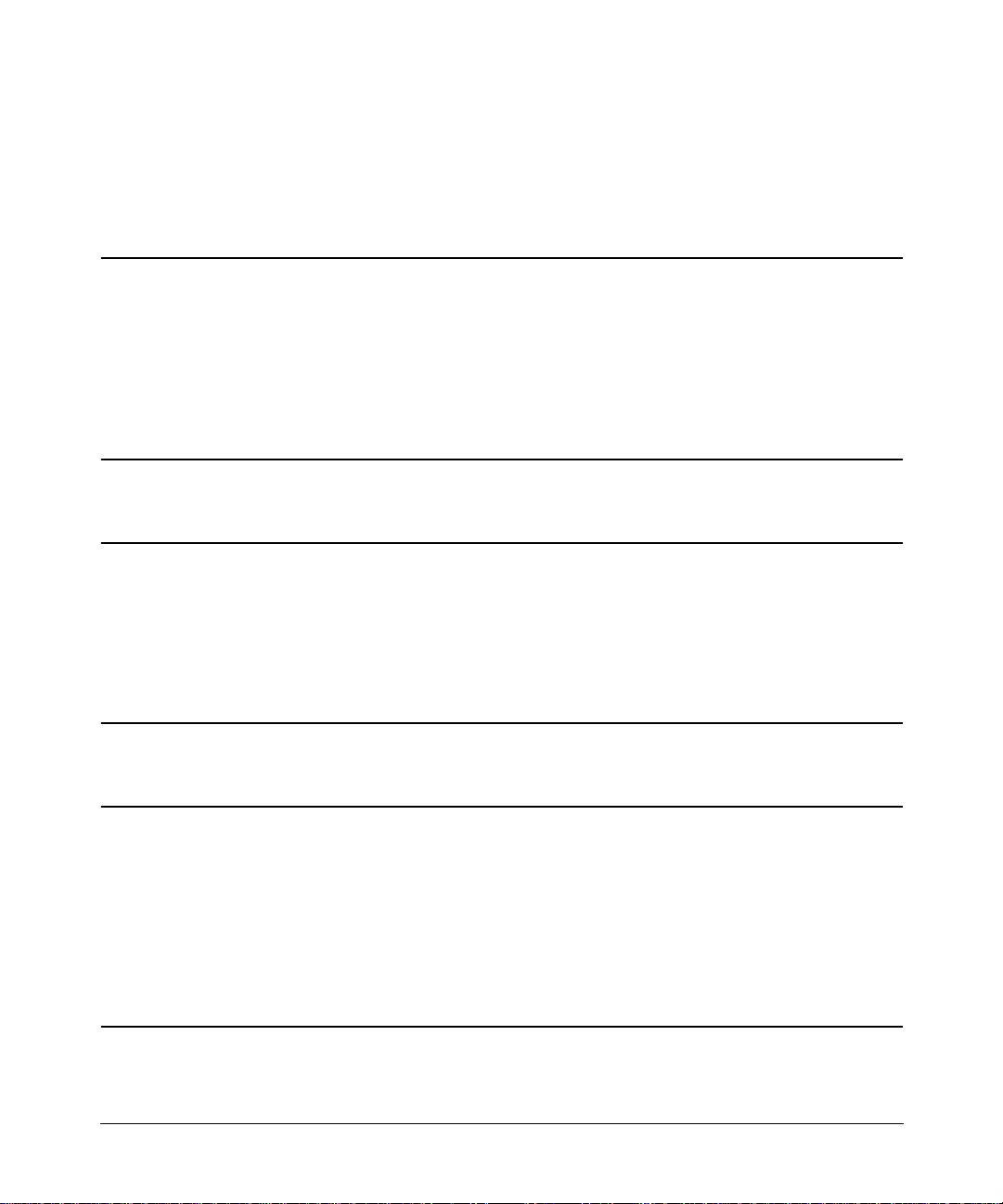
安全にお使いいただくために
安全にお使いいただくために
安全にお使いいただくために安全にお使いいただくために
感電の防止
感電の防止
感電の防止感電の防止
警告
警告 感電を防ぐため、電源装置を開けないでください。
警告警告
カバーの取り外しと取り付け
カバーの取り外しと取り付け
カバーの取り外しと取り付けカバーの取り外しと取り付け
警告
警告 安全のため、ワークステーションのカバーを取り外す際には必ず電源コードをコ
警告警告
感電を防ぐため、電源装置を開けないでください。 電源装置内部をお客様が直接
感電を防ぐため、電源装置を開けないでください。感電を防ぐため、電源装置を開けないでください。
修理することはできません。
修理することはできません。
修理することはできません。修理することはできません。
感電およびレーザー光による眼球の損傷を防止するため、レーザー
感電およびレーザー光による眼球の損傷を防止するため、レーザー モジュールを
感電およびレーザー光による眼球の損傷を防止するため、レーザー感電およびレーザー光による眼球の損傷を防止するため、レーザー
開けないでください。
開けないでください。 レーザー
開けないでください。開けないでください。
ません。
ません。 レーザー部に対する調整は行わないでください。
ません。ません。
いては、
いては、CD-ROM ドライブに記載のラベルを参照してください。
いては、いては、
ラス
ラス 1 のレーザー製品です。
ラスラス
安全のため、ワークステーションのカバーを取り外す際には必ず電源コードをコ
安全のため、ワークステーションのカバーを取り外す際には必ず電源コードをコ安全のため、ワークステーションのカバーを取り外す際には必ず電源コードをコ
ンセントから抜き、通信ネットワークへの接続ケーブルをすべて取り外してくだ
ンセントから抜き、通信ネットワークへの接続ケーブルをすべて取り外してくだ
ンセントから抜き、通信ネットワークへの接続ケーブルをすべて取り外してくだンセントから抜き、通信ネットワークへの接続ケーブルをすべて取り外してくだ
さい。
さい。 ワークステーションに電源保護装置が取り付けられている場合は、オン
さい。さい。
フスイッチを使用してコンピュータをシャットダウンし、電源コードを抜いてか
フスイッチを使用してコンピュータをシャットダウンし、電源コードを抜いてか
フスイッチを使用してコンピュータをシャットダウンし、電源コードを抜いてかフスイッチを使用してコンピュータをシャットダウンし、電源コードを抜いてか
らワークステーションのカバーを取り外します。
らワークステーションのカバーを取り外します。 必ず、電源保護装置のケーブル
らワークステーションのカバーを取り外します。らワークステーションのカバーを取り外します。
を取り外してから保守作業を行ってください。
を取り外してから保守作業を行ってください。 ワークステーションの電源を入れ
を取り外してから保守作業を行ってください。を取り外してから保守作業を行ってください。
る前には、必ずカバーを取り付けてください。
る前には、必ずカバーを取り付けてください。
る前には、必ずカバーを取り付けてください。る前には、必ずカバーを取り付けてください。
レーザー部に対する調整は行わないでください。 電力要件および波長につ
レーザー部に対する調整は行わないでください。レーザー部に対する調整は行わないでください。
のレーザー製品です。
のレーザー製品です。のレーザー製品です。
ワークステーションに電源保護装置が取り付けられている場合は、オン / オ
ワークステーションに電源保護装置が取り付けられている場合は、オンワークステーションに電源保護装置が取り付けられている場合は、オン
レーザー モジュールは、保守担当者以外は点検・修理でき
レーザーレーザー
ドライブに記載のラベルを参照してください。 この製品は、ク
ドライブに記載のラベルを参照してください。ドライブに記載のラベルを参照してください。
モジュールは、保守担当者以外は点検・修理でき
モジュールは、保守担当者以外は点検・修理できモジュールは、保守担当者以外は点検・修理でき
電源装置内部をお客様が直接
電源装置内部をお客様が直接電源装置内部をお客様が直接
モジュールを
モジュールをモジュールを
電力要件および波長につ
電力要件および波長につ電力要件および波長につ
この製品は、ク
この製品は、クこの製品は、ク
必ず、電源保護装置のケーブル
必ず、電源保護装置のケーブル必ず、電源保護装置のケーブル
ワークステーションの電源を入れ
ワークステーションの電源を入れワークステーションの電源を入れ
オ
オオ
安全に関する情報
安全に関する情報
安全に関する情報安全に関する情報
警告
警告 電池は正しく装着してください。破裂する危険性があります。
警告警告
8
電池は正しく装着してください。破裂する危険性があります。 安全のため、使用
電池は正しく装着してください。破裂する危険性があります。電池は正しく装着してください。破裂する危険性があります。
済みの電池を充電または分解したり、火気に近づけたりしないでください。
済みの電池を充電または分解したり、火気に近づけたりしないでください。 電池
済みの電池を充電または分解したり、火気に近づけたりしないでください。済みの電池を充電または分解したり、火気に近づけたりしないでください。
を交換する場合は、同一または同等タイプのメーカー推奨の電池を使用してくだ
を交換する場合は、同一または同等タイプのメーカー推奨の電池を使用してくだ
を交換する場合は、同一または同等タイプのメーカー推奨の電池を使用してくだを交換する場合は、同一または同等タイプのメーカー推奨の電池を使用してくだ
さい。
さい。
さい。さい。
ワークステーションに内蔵されている電池はリチウム電池で、重金属は含有して
ワークステーションに内蔵されている電池はリチウム電池で、重金属は含有して
ワークステーションに内蔵されている電池はリチウム電池で、重金属は含有してワークステーションに内蔵されている電池はリチウム電池で、重金属は含有して
いません。
いません。 しかし、環境保護のため電池は一般の廃棄物として捨てないでくださ
いません。いません。
い。
い。 使用済みの電池は、電池の販売店、ワークステーションの取り扱い店、また
い。い。
は当社に返却してください。リサイクルや正規の方法での廃棄が行われます。
は当社に返却してください。リサイクルや正規の方法での廃棄が行われます。
は当社に返却してください。リサイクルや正規の方法での廃棄が行われます。は当社に返却してください。リサイクルや正規の方法での廃棄が行われます。
しかし、環境保護のため電池は一般の廃棄物として捨てないでくださ
しかし、環境保護のため電池は一般の廃棄物として捨てないでくださしかし、環境保護のため電池は一般の廃棄物として捨てないでくださ
使用済みの電池は、電池の販売店、ワークステーションの取り扱い店、また
使用済みの電池は、電池の販売店、ワークステーションの取り扱い店、また使用済みの電池は、電池の販売店、ワークステーションの取り扱い店、また
安全のため、使用
安全のため、使用安全のため、使用
電池
電池電池
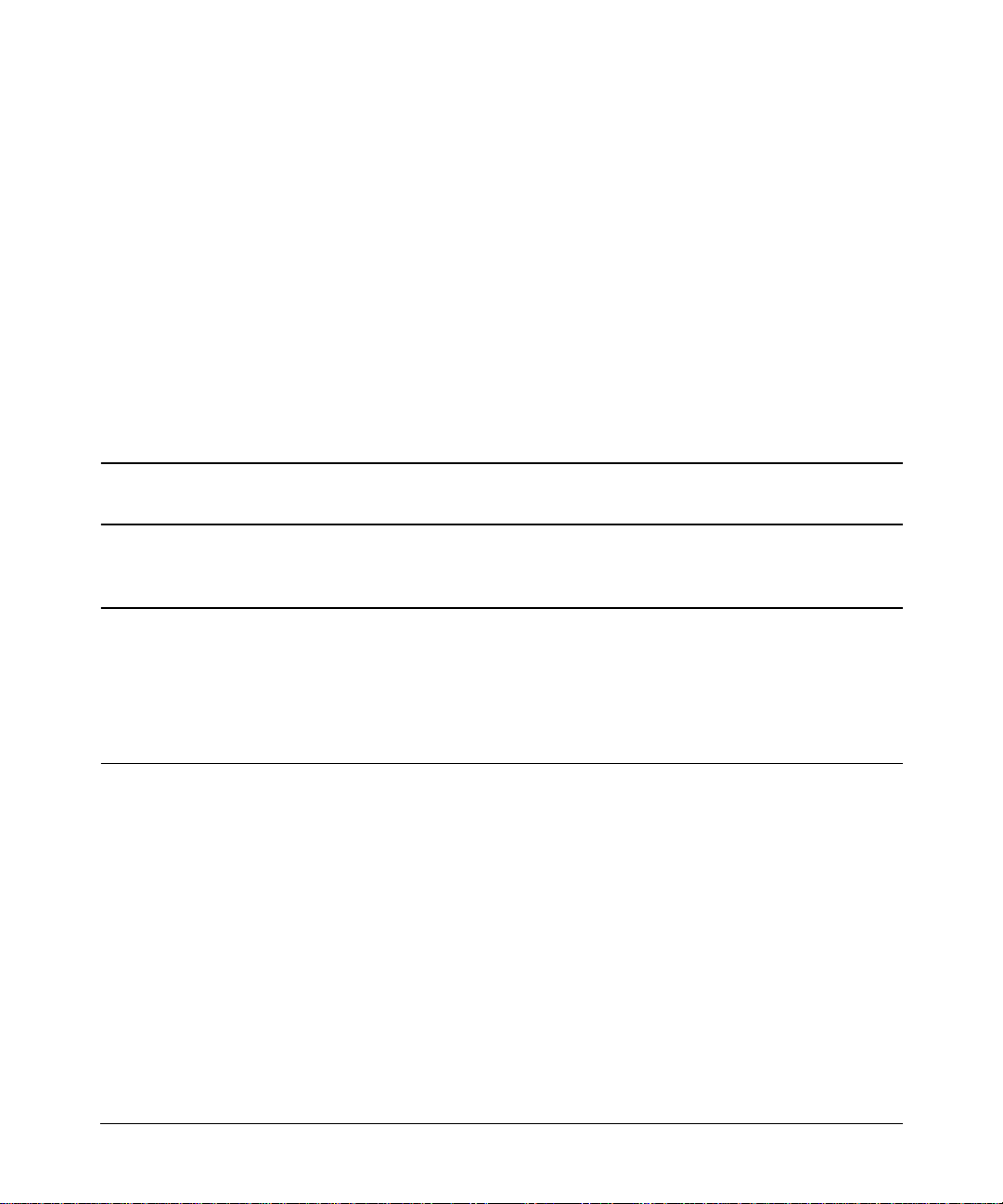
モデムをお使いの場合
モデムをお使いの場合
モデムをお使いの場合モデムをお使いの場合
• 落雷の危険性がある間は、本製品を電話回線に接続しないでください。 電話線のジャックを
湿気のある場所での取り付けの際には、必ず、電話線をネットワーク インタフェースから外
しておいてください。 心線の露出した電話線または端子に触れる場合には、必ず、電話線を
ネットワーク インタフェースから外しておいてください。 電話線を設置または変更するとき
は、注意して行ってください。 落雷の危険性がある間は、電話の使用は避けてください ( コー
ドレス電話を除く )。 落雷による感電の恐れがあります。
• 通信用のボードに触れたり、取り外したりする際には、まずはじめに電話回線との接続を切
断してください。
• Nº 26 AWG 以上の電話線を使用してください。
警告
警告 コンピュータ内の部品は高温になっていることがあります。手を触れる際には、
警告警告
静電気の防止
静電気の防止
静電気の防止静電気の防止
注意
注意 静電気により電子部品が損傷することがあります。 アクセサリを取り付ける際に
注意注意
コンピュータ内の部品は高温になっていることがあります。手を触れる際には、
コンピュータ内の部品は高温になっていることがあります。手を触れる際には、コンピュータ内の部品は高温になっていることがあります。手を触れる際には、
部品の温度が下がるまでお待ちください。
部品の温度が下がるまでお待ちください。
部品の温度が下がるまでお待ちください。部品の温度が下がるまでお待ちください。
は、すべての機器の電源をオフにしてください。また、衣服がアクセサリに触れ
ないようにしてください。静電気の影響を避けるため、アクセサリをバッグから
取り出す際には、バッグごとワークステーションの上に置いた状態でアクセサリ
を取り出してください。 必要以上にカードに触れないようにし、慎重に取り扱っ
てください。
人間工学上の問題についての情報
人間工学上の問題についての情報
人間工学上の問題についての情報人間工学上の問題についての情報
ワークステーションを使用する前に、このマニュアルの「快適で安全な作業のために」の項に記
載されている人間工学についての情報をお読みになることを強くお勧めします。
お使いのワークステーションから、より広範な人間工学上の情報にアクセスするには、
ボタンをクリックし、
Web サイト (
www.hp.com/ergo
プログラム
プログラム
プログラムプログラム
HP Info
->
= 英語 ) にアクセスしてください。
Working in Comfort
->
の順にクリックするか、当社の
スタート
スタート
スタートスタート
9
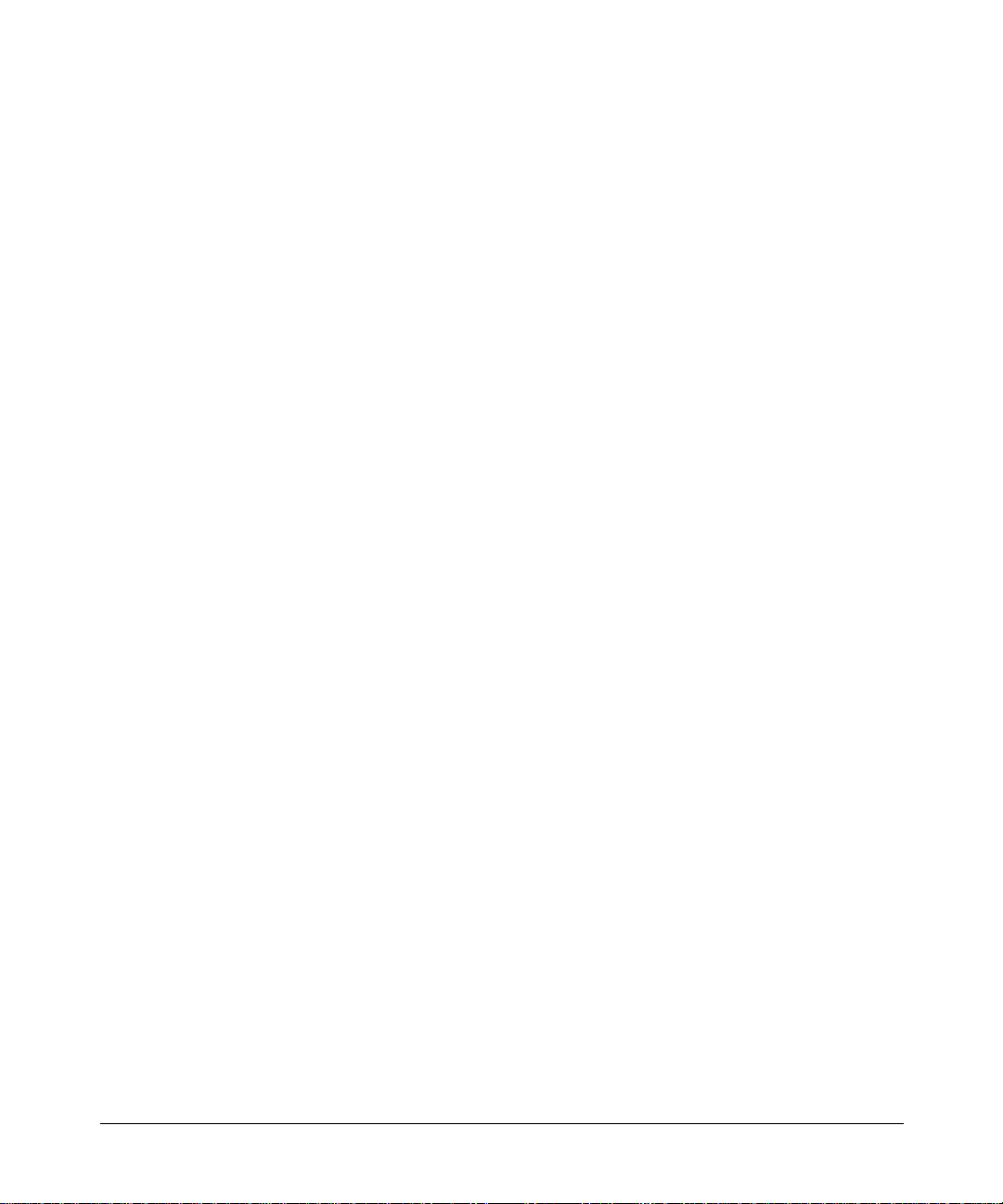
ワークステーションのリサイクル
ワークステーションのリサイクル
ワークステーションのリサイクルワークステーションのリサイクル
当社では、環境問題に対して積極的に取り組んでいます。 HP ワークステーションは、最大限に
環境に配慮した設計がなされています。 また、当社では耐用期間が終了した旧型のワークステー
ションを回収し、リサイクルを行っています。 製品の回収制度は現在、数カ国で実施していま
す。 こうして回収された機器は、ヨーロッパまたは米国の当社のリサイクル施設に送られます。
可能な限り多くの部品が再利用されます。 また、部品を取り除いた残りの部分もリサイクルされ
ています。 電池をはじめ、有害物質には特別の処置がとられており、特殊な化学処理を経て無害
な成分に還元されます。 当社の製品回収制度の詳細については、最寄りの販売店または当社の営
業所までお問い合わせください。
10
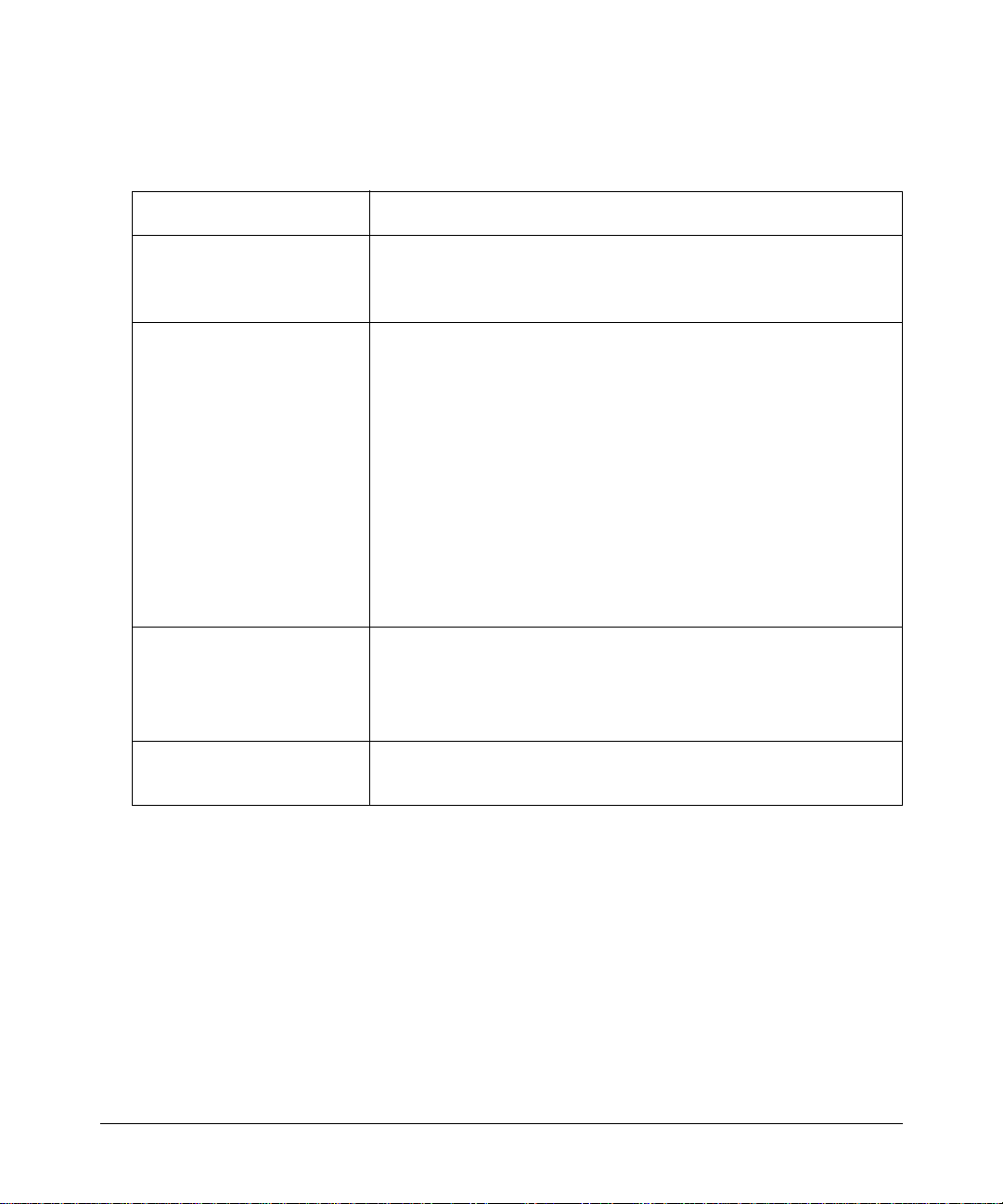
情報とサポートを得るには
情報とサポートを得るには
情報とサポートを得るには情報とサポートを得るには
目的
目的 参照先
目的目的
参照先
参照先参照先
コンピュータのセット
アップ
ワークステーションのト
ラブルシューティング、
アクセサリのインストー
ル、HP Part 番号の検索
サポート情報 (
保証についての情報 このマニュアル 付録 A の「HP ハードウェア保証」または
• 『x2000
同梱。基本的な情報のみが記載されています。
• 本書 — 基本的な情報のみが記載されています。
• このマニュアル — 基本的な情報のみが記載されています。
• 『x2000
ド
• 『x2000 Technical Reference/Troubleshooting Manual』
-- 完全な情報が記載されています (Web でアクセス可能で
す。以下を参照 )。システム ボードのスイッチ、IRQ、
DMA、I/O アドレス、消費電力と騒音放出テストの構成、
ネットワーク接続の構成、部品の取り付け、およびトラブ
ルシューティングなどの情報が記載されています。
• 『x2000 Service Handbook』 - 部品番号および部品の分解
組み立て図 (Web でアクセス可能です。以下を参照 ) が記
載されています。
www.hp.com/workstations/support
japan.support.hp.com/support
なマニュアル類、ドライバとユーティリティ、サービス オプ
ションとサポート オプションが用意されています。
「HP ソフトウェア製品限定保証」を参照してください。
インストール ポスター
ワークステーション アクセサリ インストール ガイ
』 - ご自身で取り付けを行うアクセサリに付属します。
』 — ワークステーションに
= 英語、
= 日本語 ) — ダウンロード可能
当社の
当社の Web サイトからダウンロード可能なマニュアル類
当社の当社の
HP ワークステーション Web サイト (
japan.support.hp.com/support
ションやサポート オプション、および最新バージョンのドライバやユーティリティなどの幅広
い情報が無償で提供されています。
上記のガイドを表示および印刷するには、Adobe 社の Acrobat Reader がワークステーションに
インストールされている必要があります。 Acrobat Reader は、Adobe Systems Incorporated の
Web サイト (
サイトからダウンロード可能なマニュアル類
サイトからダウンロード可能なマニュアル類サイトからダウンロード可能なマニュアル類
www.hp.com/workstations/support
= 日本語 ) には、ダウンロード可能なマニュアル、サービス オプ
www.adobe.com
= 英語 ) から無償でダウンロードできます。
= 英語、
11
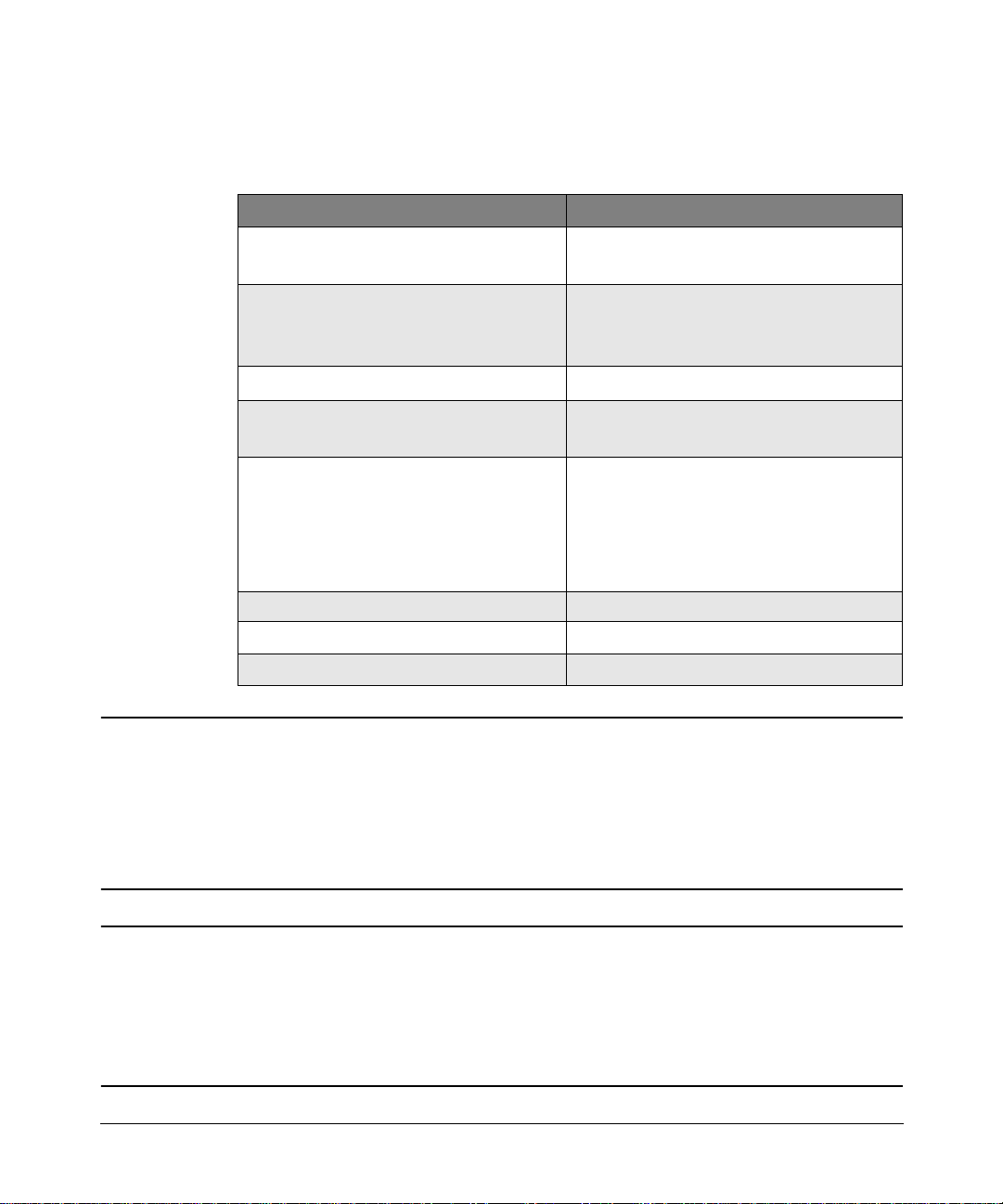
HP x2000 技術特性
技術特性
技術特性技術特性
特性
特性
特性特性
重量 (CD-ROM ドライブ 1 台の構成、
キーボードとディスプレイを除く )
寸法 幅 : 21.0cm (8.26 インチ )
設置面積
騒音放出値 (ISO 7779)
動作時 ( 待機状態 ):
電源装置
入力電圧 ( 入力電流、最大 )
入力周波数
最大出力電力
消費電力
保管時湿度 8 ~ 85% ( 相対湿度 )
動作時温度
注記
注記 動作時の温度および湿度の範囲は、設置されている大容量記憶装置によって異な
注記注記
ります。 湿度レベルが高いと、ディスク ドライブの動作不良の原因となることが
あります。 湿度が低いと、静電気による問題が増加したり、ディスク表面が過度
に磨耗したりすることがあります。
HP x2000 ワークステーション
14.4kg (31.68 ポンド )
高さ : 49.0cm (19.29 インチ )
奥行き : 47.0cm (18.50 インチ )
0.09 m
音圧レベル
LwA <=40.5dBA
100 ~ 127VAC、5.5 A
200 ~ 250VAC、2.5 A
50/60Hz
492W
25W
+10 ~ +35 ℃ (+40 ~ +95°F)
ワークステーション
ワークステーションワークステーション
2
(1.06 平方フィート )
消費電力および騒音の数値は、標準構成の場合に該当します。 構成については、
www.hp.com/workstations
注記
注記 前面パネルの電源ボタンでコンピュータの電源を切ると、消費電力は 3W 以下に
注記注記
下がりますが、ゼロにはなりません。 この方法で電源のオンオフを行う方が電源
装置への負担が少なくてすみます。 電源が「オフ」モードになっているときの消
費電力をゼロにするには、電源プラグを抜くか、スイッチ付きの配電ユニットを
使用します。 消費電力がゼロの状態が長期間続くと、内蔵電池の寿命が短くなり
ます。
12
( 英語 ) にアクセスしてください。
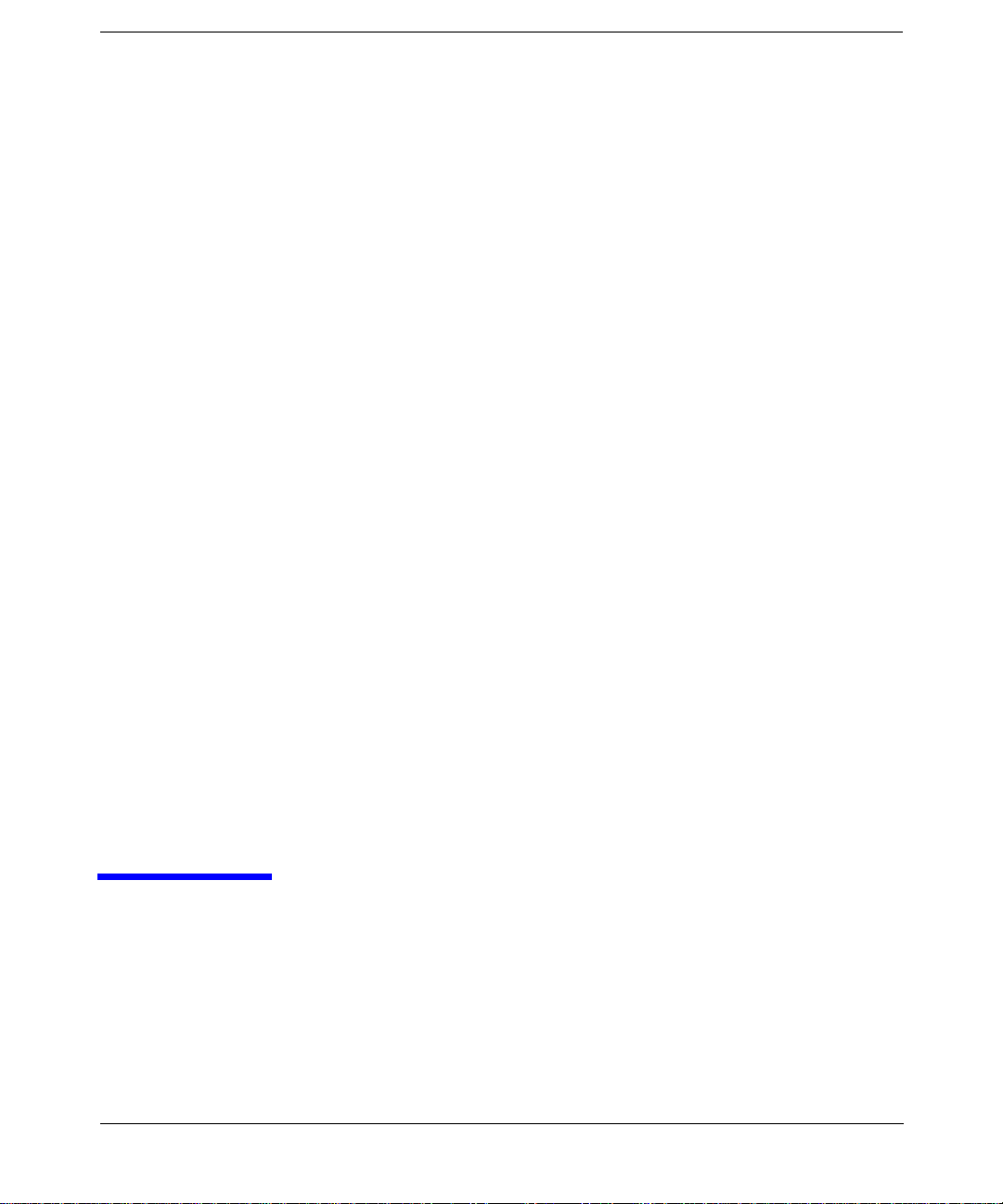
ワークステーションのセットアップおよび
1
本書
よび保証についての要点を記載しています。
ワークステーションのセットアップおよび
ワークステーションのセットアップおよびワークステーションのセットアップおよび
使用方法
使用方法
使用方法使用方法
は、x2000 ワークステーションの初期セットアップ、基本的なトラブルシューティング、お
第
第 1 章
章
第第
章章
13
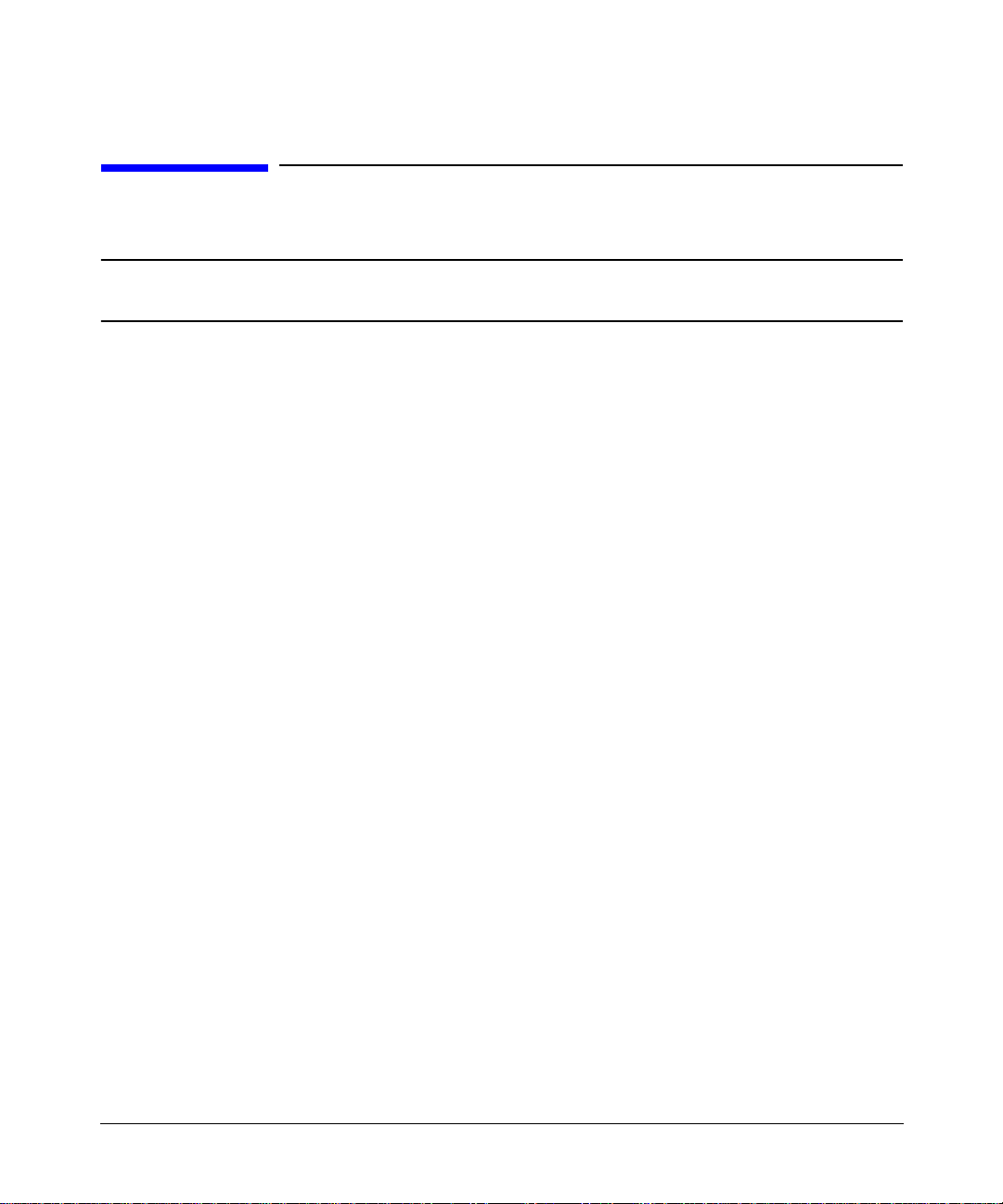
ワークステーションのセットアップおよび使用方法
x2000 ワークステーションのセットアップ
ワークステーションのセットアップ
ワークステーションのセットアップワークステーションのセットアップ
x2000 ワークステーションのセットアップ
警告
警告 ワークステーションやモニタを安全に持ち上げるられる確信がない場合は、一人
警告警告
1. ワークステーションが届いたら、すべてのコンポーネントが揃っていることを確認します。
2. ワークステーションは、電源コンセントに近く、キーボードやマウス、その他のアクセサリ
3. 背面のコネクタでの作業がしやすいようにワークステーションの位置を調節します。
取り付け工具
取り付け工具
取り付け工具取り付け工具
ワークステーションのセットアップには、工具は必要ありません。 ただし、ワークステーション
内部にアクセサリを設置または交換する場合は、T-15 トルクス ドライバーおよびマイナス ドラ
イバーが必要になります。
デバイスの接続
デバイスの接続
デバイスの接続デバイスの接続
ワークステーションにコードやケーブルを接続する前に、このマニュアルの「まえがき」に記載
されている注意事項をよくお読みください。
プリインストールされていないグラフィックス カードを別途購入した場合は、この時点でグラ
フィック カードを取り付けます。 カードを取り付けるには、カードに付属する説明書を参照する
か、『x2000 Technical Reference/Troubleshooting Guide』( 英語 )
(
www.hp.com/workstations/support
ワークステーションのセットアップ
ワークステーションのセットアップワークステーションのセットアップ
ワークステーションやモニタを安全に持ち上げるられる確信がない場合は、一人
ワークステーションやモニタを安全に持ち上げるられる確信がない場合は、一人ワークステーションやモニタを安全に持ち上げるられる確信がない場合は、一人
で移動しようとしないでください。
で移動しようとしないでください。
で移動しようとしないでください。で移動しようとしないでください。
を置く十分なスペースがある場所に設置します。
( 英語 ) で入手できます ) を参照してください。
14
第
第 1 章
章
第第
章章
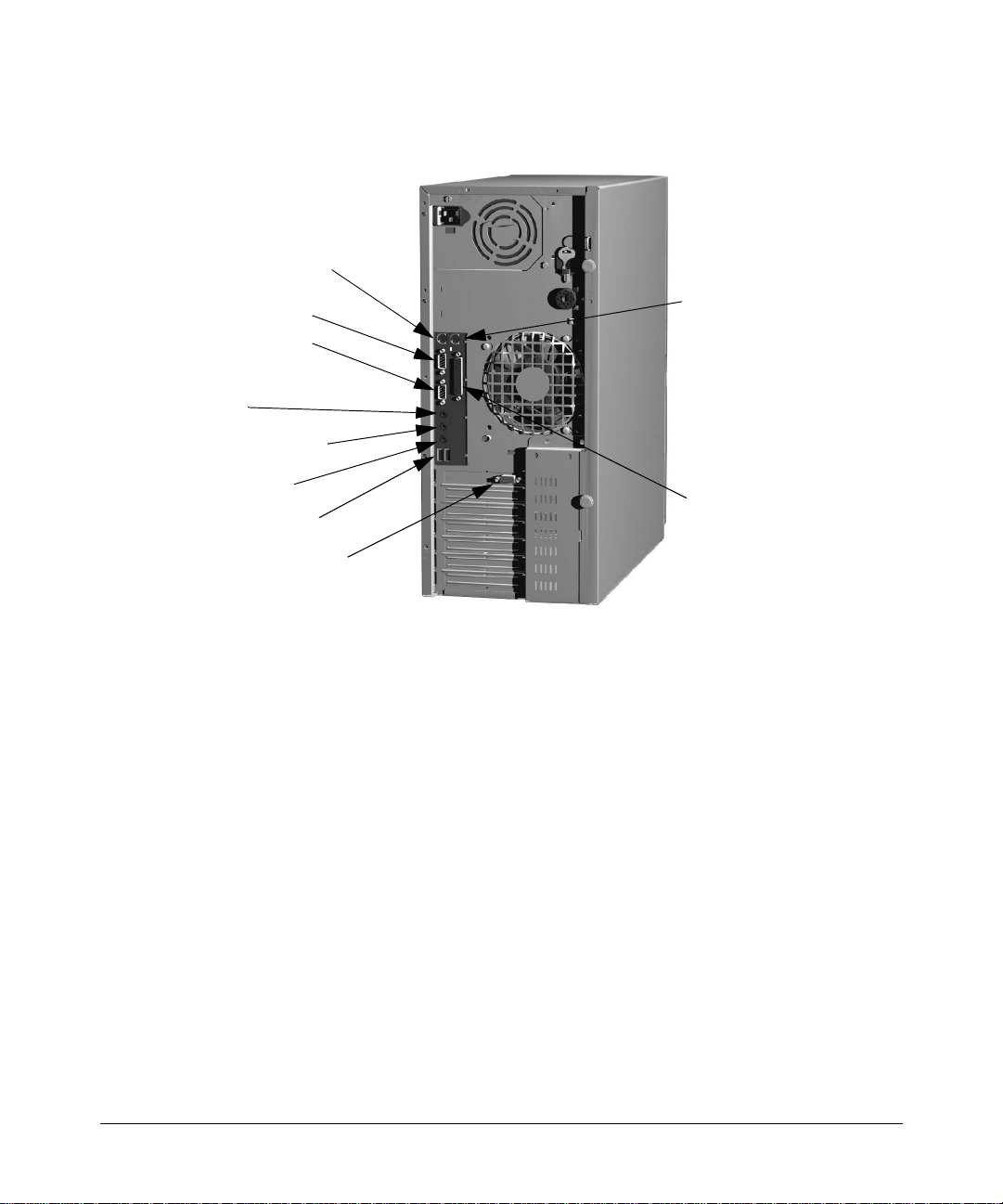
ワークステーションのセットアップおよび使用方法
図1
図1-1111 背面パネルのコネクタの配置
図1図1
キーボード
キーボード コネクタ
キーボードキーボード
シリアル
シリアル ポート
シリアルシリアル
シリアル
シリアル ポート
シリアルシリアル
ライン出力
ライン出力 ( ヘッドホン
ライン出力ライン出力
コネクタ
コネクタ
コネクタコネクタ
ライン入力コネクタ
ライン入力コネクタ
ライン入力コネクタライン入力コネクタ
マイク
マイク コネクタ
マイクマイク
USB コネクタ
ディスプレイ
ディスプレイ コネクタ
ディスプレイディスプレイ
コネクタ
コネクタコネクタ
コネクタ (2 個個個個 )
コネクタコネクタ
背面パネルのコネクタの配置
背面パネルのコネクタの配置背面パネルのコネクタの配置
コネクタ
コネクタコネクタ
ポート A
ポートポート
ポート B
ポートポート
ヘッドホン )
ヘッドホンヘッドホン
コネクタ
コネクタコネクタ
x2000 ワークステーションのセットアップ
ワークステーションのセットアップ
ワークステーションのセットアップワークステーションのセットアップ
マウス
マウス コネクタ
マウスマウス
コネクタ
コネクタコネクタ
パラレル
パラレル ポート
パラレルパラレル
ポート
ポートポート
色分けされたコネクタには、同色のケーブルを接続してください。
向きで差し込むようになっています
第
第 1 章
章
第第
章章
。図 1-2 に一般的なコネクタを示します。
コネクタの形状は、決まった
15
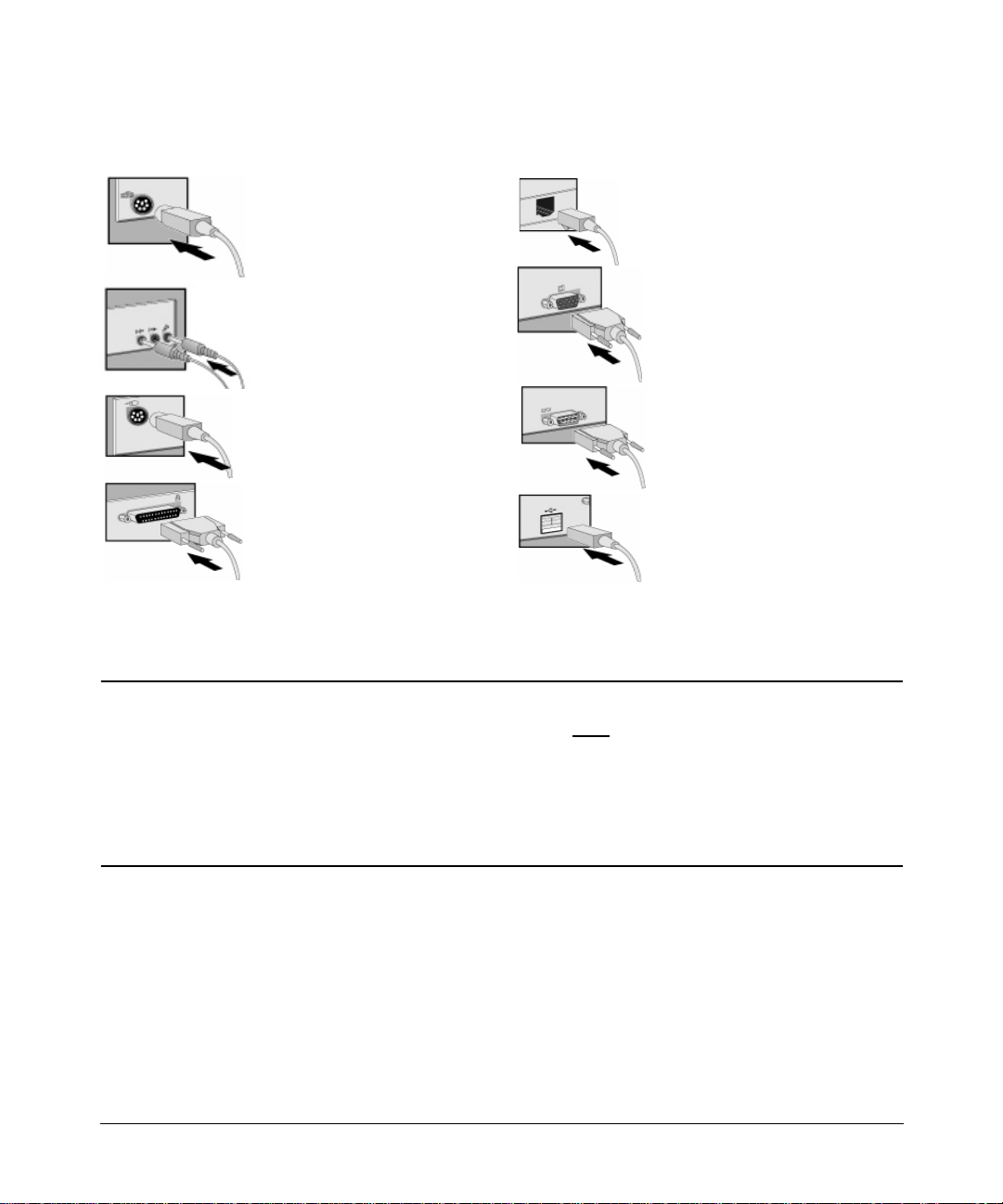
ワークステーションのセットアップおよび使用方法
x2000 ワークステーションのセットアップ
ワークステーションのセットアップ
ワークステーションのセットアップワークステーションのセットアップ
図1
図1-2222 一般的なコネクタ形状
図1図1
一般的なコネクタ形状
一般的なコネクタ形状一般的なコネクタ形状
キーボード
キーボード ( 紫紫紫紫 )
キーボードキーボード
マルチメディア
マルチメディア
マルチメディアマルチメディア
マイク ( ピンク )
オーディオ入力 ( 青 )
オーディオ出力 ( 黄緑 )
注記 : オーディオ出力コネクタ
にプラグを差し込むと内蔵ス
ピーカーは無効になります。
マウス
マウス ( 緑緑緑緑 )
マウスマウス
25 ピン
ピン パラレル
パラレル コネクタ
ピンピン
パラレルパラレル
( 赤紫
赤紫 )
赤紫赤紫
プリンタに付属のマニュア
ルを参照してください。
コネクタ
コネクタコネクタ
LAN
LAN への接続にはネットワーク
カードのコネクタを使用します。
モニタ
モニタ
モニタモニタ
モニタに付属のマニュアルを
参照してください。 グラ
フィック カードのコネクタを
使用してモニタに接続します。
9 ピン
ピン シリアル
シリアル コネクタ
ピンピン
シリアルシリアル
個個個個 ( 青緑
青緑 )
青緑青緑
USB コネクタ
コネクタ 2 個個個個 ( 黒黒黒黒 )
コネクタコネクタ
コネクタ 2
コネクタコネクタ
マルチメディア
マルチメディア アクセサリの接続
マルチメディアマルチメディア
警告
警告 システムを起動すると、スピーカーとヘッドホンのボリュームは最大に設定され
警告警告
1. HP マルチメディア キーボードをワークステーションに接続します。
付けられるように色分けされています。
アクセサリの接続 ( 付属する場合
アクセサリの接続アクセサリの接続
システムを起動すると、スピーカーとヘッドホンのボリュームは最大に設定され
システムを起動すると、スピーカーとヘッドホンのボリュームは最大に設定されシステムを起動すると、スピーカーとヘッドホンのボリュームは最大に設定され
ます。
ます。 ヘッドホンやスピーカーを使用する
ヘッドホンやスピーカーを使用する前に
ます。ます。
ヘッドホンやスピーカーを使用するヘッドホンやスピーカーを使用する
い。
い。 こうすると、予期しない大音量や静電気を防止することができます。
こうすると、予期しない大音量や静電気を防止することができます。 大音量の
い。い。
こうすると、予期しない大音量や静電気を防止することができます。こうすると、予期しない大音量や静電気を防止することができます。
サウンドを長時間聴いていると、難聴になる恐れがあります。
サウンドを長時間聴いていると、難聴になる恐れがあります。 ヘッドホンを装着
サウンドを長時間聴いていると、難聴になる恐れがあります。サウンドを長時間聴いていると、難聴になる恐れがあります。
する前に、首にかけてボリュームを絞ってください。
する前に、首にかけてボリュームを絞ってください。 次にヘッドホンを装着し、
する前に、首にかけてボリュームを絞ってください。する前に、首にかけてボリュームを絞ってください。
快適な聴取レベルになるまでボリュームをゆっくり上げていきます。
快適な聴取レベルになるまでボリュームをゆっくり上げていきます。 ひずみがな
快適な聴取レベルになるまでボリュームをゆっくり上げていきます。快適な聴取レベルになるまでボリュームをゆっくり上げていきます。
く、快適ではっきりと聴こえるようになったら、ボリュームの調整は終了です。
く、快適ではっきりと聴こえるようになったら、ボリュームの調整は終了です。
く、快適ではっきりと聴こえるようになったら、ボリュームの調整は終了です。く、快適ではっきりと聴こえるようになったら、ボリュームの調整は終了です。
付属する場合 )
付属する場合付属する場合
前に
前に前に
、必ずボリュームを下げてくださ
、必ずボリュームを下げてくださ
、必ずボリュームを下げてくださ、必ずボリュームを下げてくださ
大音量の
大音量の大音量の
ヘッドホンを装着
ヘッドホンを装着ヘッドホンを装着
次にヘッドホンを装着し、
次にヘッドホンを装着し、次にヘッドホンを装着し、
ひずみがな
ひずみがなひずみがな
コネクタは、簡単に対応
詳細は、この章の後半にある「HP 拡張マルチメ
ディア キーボードの使い方 ( 一部のモデルのみ )」の項を参照してください。
2. マイクとヘッドホン ( またはアンプ内蔵のスピーカー ) をキーボードに接続します。
16
第
第 1 章
第第
章
章章
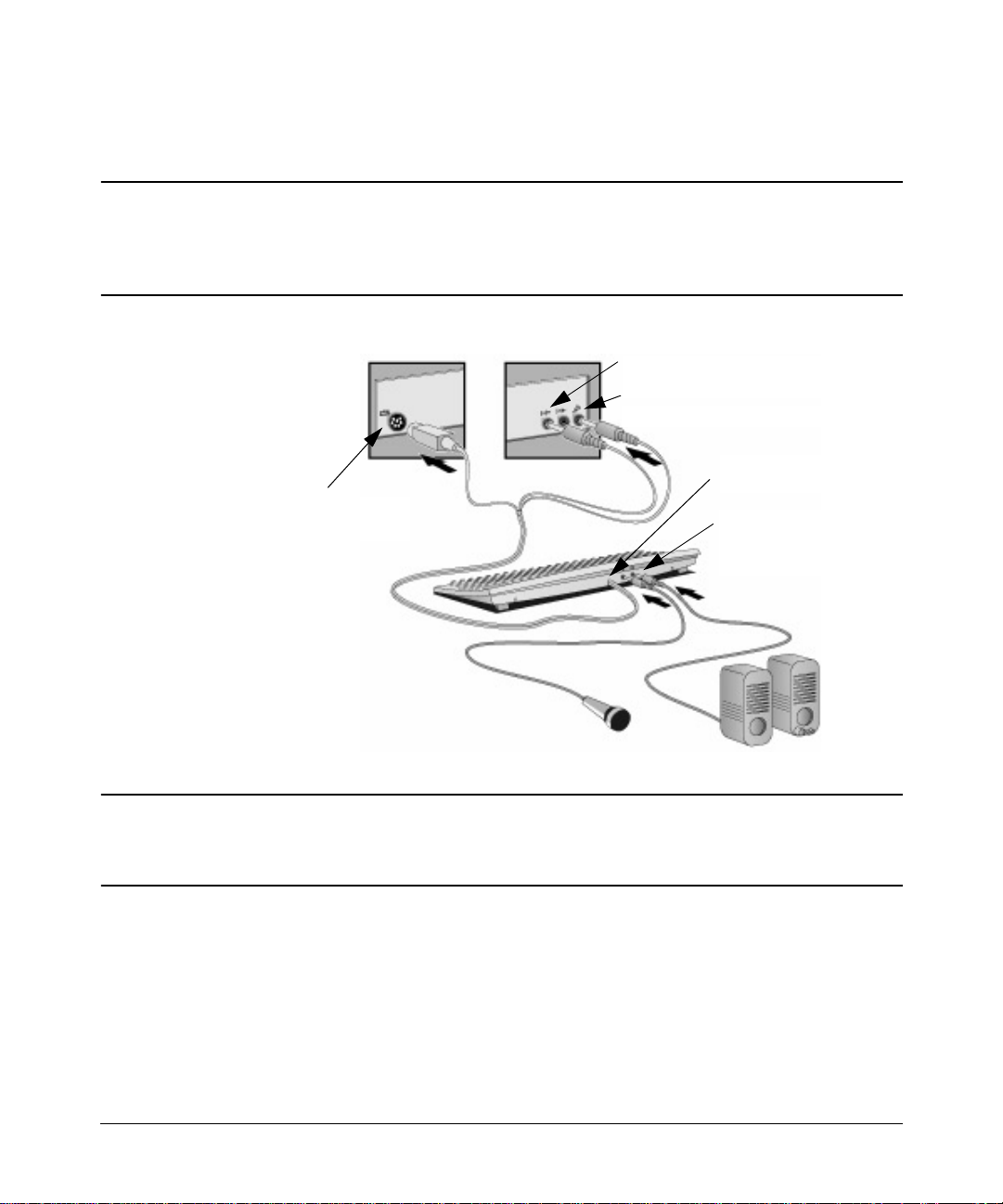
ワークステーションのセットアップおよび使用方法
x2000 ワークステーションのセットアップ
注記
注記 スピーカーまたはヘッドホン用コネクタ ( 黄緑 ) にプラグを差し込むと、ワーク
注記注記
ワークステーションのセットアップ
ワークステーションのセットアップワークステーションのセットアップ
ステーションの内蔵スピーカーは無効になります。 オーディオ機能を使用する場
合は、ヘッドホンまたはスピーカーを接続するか、スピーカーまたはヘッドホン
のコネクタ ( 黄緑 ) を外してワークステーションの内蔵スピーカーを使用します。
図1
図1-3333 マルチメディア
図1図1
マルチメディア アクセサリの接続
マルチメディアマルチメディア
標準キーボード
標準キーボード
標準キーボード標準キーボード
コネクタ
コネクタ ( 紫紫紫紫 )
コネクタコネクタ
アクセサリの接続
アクセサリの接続アクセサリの接続
スピーカーまたはヘッドホン用
スピーカーまたはヘッドホン用
スピーカーまたはヘッドホン用スピーカーまたはヘッドホン用
ジャック
ジャック ( 黄緑
ジャックジャック
マイク用ジャック
マイク用ジャック ( ピンク
マイク用ジャックマイク用ジャック
黄緑 )
黄緑黄緑
ピンク )
ピンクピンク
キーボード側マイク用
キーボード側マイク用
キーボード側マイク用キーボード側マイク用
ジャック
ジャック
ジャックジャック
キーボード側ヘッドホン
キーボード側ヘッドホン /
キーボード側ヘッドホンキーボード側ヘッドホン
スピーカー用ジャック
スピーカー用ジャック
スピーカー用ジャックスピーカー用ジャック
注記
注記 Smart Card Reader などのデバイスは、シリアル コネクタとマウス ポートの両
注記注記
方に接続してください。 モデルによってはキーボード ポートから十分な電力が供
給されません。この場合は、キーボード ポートを使用しないでください。
第
第 1 章
章
第第
章章
17
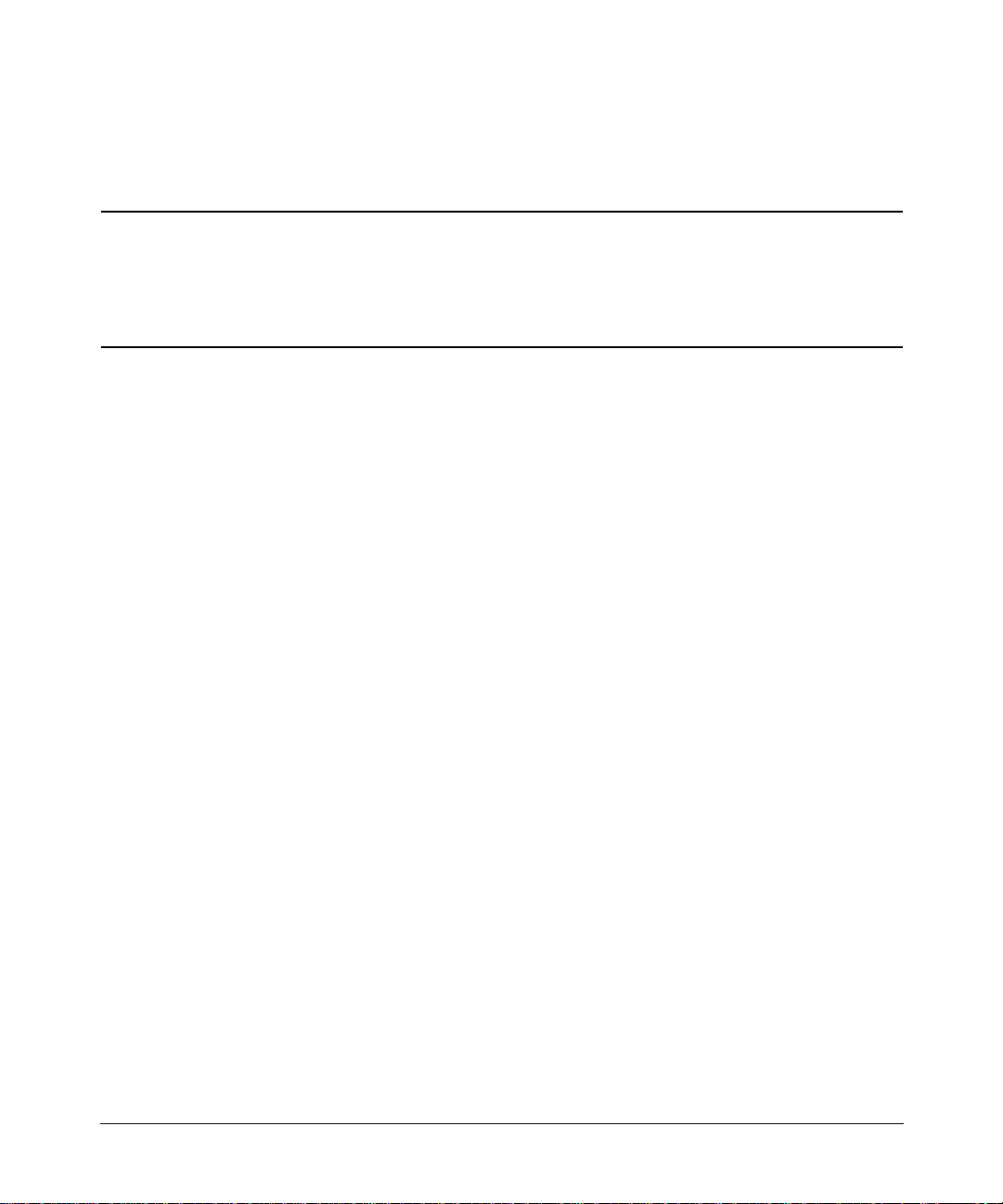
ワークステーションのセットアップおよび使用方法
x2000 ワークステーションのセットアップ
ワークステーションのセットアップ
ワークステーションのセットアップワークステーションのセットアップ
電源コードの接続
電源コードの接続
電源コードの接続電源コードの接続
警告
警告 安全のため、必ずアース付きの壁コンセントに装置を接続してください。
警告警告
安全のため、必ずアース付きの壁コンセントに装置を接続してください。 電源
安全のため、必ずアース付きの壁コンセントに装置を接続してください。安全のため、必ずアース付きの壁コンセントに装置を接続してください。
コードは、この装置に付属するコードまたは国の安全基準に準拠したコードなど、
コードは、この装置に付属するコードまたは国の安全基準に準拠したコードなど、
コードは、この装置に付属するコードまたは国の安全基準に準拠したコードなど、コードは、この装置に付属するコードまたは国の安全基準に準拠したコードなど、
適切にアースされたプラグ付きのコードを必ず使用してください。
適切にアースされたプラグ付きのコードを必ず使用してください。 この装置は、
適切にアースされたプラグ付きのコードを必ず使用してください。適切にアースされたプラグ付きのコードを必ず使用してください。
電源コードをコンセントから外すことで電力が切断されます。
電源コードをコンセントから外すことで電力が切断されます。 電源コンセントの
電源コードをコンセントから外すことで電力が切断されます。電源コードをコンセントから外すことで電力が切断されます。
近くに装置を設置してください。
近くに装置を設置してください。
近くに装置を設置してください。近くに装置を設置してください。
この装置は、
この装置は、この装置は、
電源コンセントの
電源コンセントの電源コンセントの
電源
電源電源
1. 電源コードをモニタおよびコンピュータの背面に接続します (
きで差し込むようになっています
2. モニタの電源コードとコンピュータの電源コードをアース付きコンセントに差し込みます。
)。
コネクタの形状は、決まった向
18
第
第 1 章
章
第第
章章
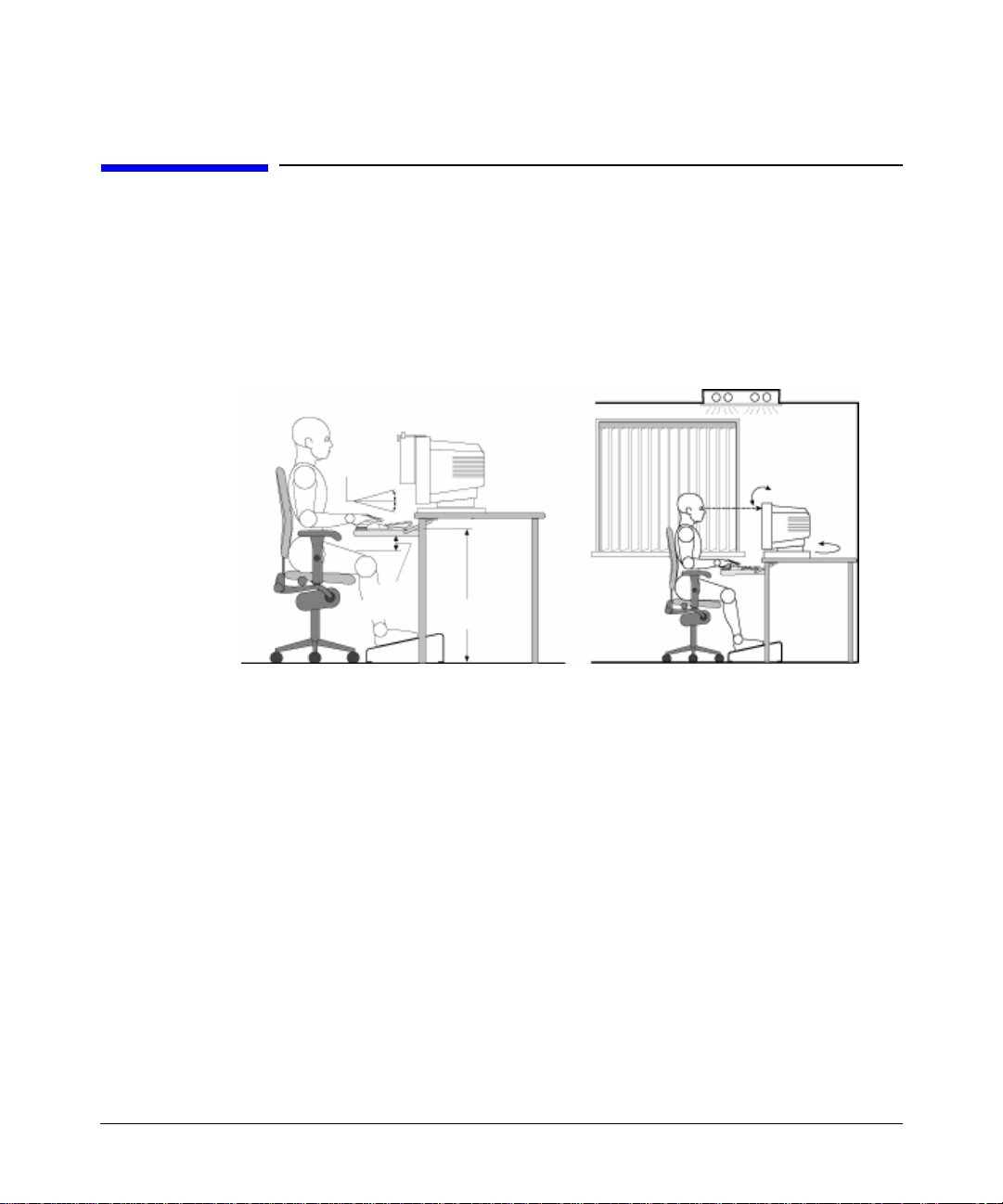
ワークステーションのセットアップおよび使用方法
快適で安全な作業のために
快適で安全な作業のために
快適で安全な作業のために快適で安全な作業のために
快適で安全な作業のために
快適で安全な作業のために
快適で安全な作業のために快適で安全な作業のために
作業環境の整備
作業環境の整備
作業環境の整備作業環境の整備
コンピュータ機器を使用するときは、以下のように快適で、生産性を向上させるような作業環境
を整えることが重要です。
図1
図1-4444 作業環境
図1図1
作業環境
作業環境作業環境
キーボードの
キーボードの
キーボードのキーボードの
傾斜
傾斜
傾斜傾斜
ドキュメント
ドキュメント ホルダー
ドキュメントドキュメント
大腿部との
大腿部との
大腿部との大腿部との
間隔
間隔 >6cm
間隔間隔
ホルダー
ホルダーホルダー
キーボードまでの
キーボードまでの
キーボードまでのキーボードまでの
高さ
高さ 64-76cm
高さ高さ
<15°
•
作業面の高さ
- 作業面の高さが調整できるものを使用してください。 作業面が正しい高さにな
るようにするには、まず床または傾斜付きのフット レストに足がしっかり着くように椅子の
高さを調整します。次に、キーボードなどの入力デバイスに手を置いたときに、前腕部が床
と平行になる高さまで作業面の高さを調節します。
椅子
•
- 使用する椅子は、高さと傾斜の調節機能があり、座面に丸みがあり、脚部が安定してい
る、快適な姿勢を保てるものを使用してください ( たとえば、脚が 5 本でキャスター付き、
背もたれが調節可能、左右に回転でき、調節可能なクッション付きのアーム レストのあるも
の )。
•
モニタ
- 画面の上端が目の高さと同じか、やや下 ( 最大 15°) になるようにモニタを配置しま
す。
第
第 1 章
章
第第
章章
19

ワークステーションのセットアップおよび使用方法
快適で安全な作業のために
快適で安全な作業のために
快適で安全な作業のために快適で安全な作業のために
•
作業面上の配置
およびヘッドホンやスピーカーなどの、HP ワークステーション システムを構成するすべて
の要素は、個々の好みに合わせて最適な配置と調節を行うようにしてください。 たとえば、
キーボードを主に使用する場合は、キーボードは脇に置かず、正面に置きます。 作業中にマ
ウスなどのポインティング デバイスを頻繁に使用する場合は、そのデバイスを右腕または左
腕の直前の位置に置きます。 マウスとキーボードの両方を使用する場合は、これらを同じ高
さの作業面上に隣り合わせに配置します。 パーム レストを使用する場合は、その高さがキー
ボードの前端部と同じものを使用してください。 電話やメモなどの、その他の備品もよく考
慮して配置してください。
注意
注意 マウス、キーボードをはじめとする入力デバイスの使用状況によっては、不快感
注意注意
作業時の姿勢
作業時の姿勢
作業時の姿勢作業時の姿勢
同じ姿勢で長時間座り続けるのは、快適なことではありません。 人体への苦痛や悪影響を及ぼす
危険を最小限にするためには、正しい姿勢を保つことが大切です。
•
- モニタを見るときは、頭部の傾きは 15°以内になるようにしてください。また、頭部を
頭部
左右に傾けないようにします。
- モニタ、ドキュメント ホルダー、キーボード、マウスなどの入力デバイス、
を感じたり、人体に悪影響を及ぼしたりする危険が増加することがあります。 こ
れらのデバイスを適切に配置して、最も快適で安全に作業を行えるようにしてく
ださい。
•
•
•
•
•
20
- 作業面の方向に向いて座っているときは、まっすぐか、後方にやや傾けた状態で背中が
背中
椅子の背もたれによって支えられるようにします。
- 腕と肘の力を抜いてリラックスし、上腕部は床に対して垂直か、やや傾けた (15°以内 ) の
腕
状態にします。 前腕部と手は、肘を 70 ~ 115 度曲げた状態で床とほぼ平行になるようにしま
す。 肘は脇からあまり離しません ( 胴からの角度は 20°以下 )。
手、手首、前腕
リラックスした自然な位置に保つようにしてください。 たとえば、キーボードやマウスを使
用するときは前腕部をデスクトップ上にゆったりとのせます。
- 大腿部は水平またはやや前傾状態になるようにします。 ひざから下は、大腿部に対してほ
脚
ぼ直角になるようにします。 作業面と脚との間には十分な空間ができるようにしてください。
- 椅子を調節した後に床に足が楽に着かない場合は、フットレストを使用します。なるべく
足
高さと角度が調節可能なものを使用してください。
- マウスやキーボードなどの入力デバイスを操作するときは、手首と前腕部を
第
第 1 章
章
第第
章章

ワークステーションのセットアップおよび使用方法
快適で安全な作業のために
快適で安全な作業のために
快適で安全な作業のために快適で安全な作業のために
その他の人間工学上の問題
その他の人間工学上の問題
その他の人間工学上の問題その他の人間工学上の問題
• ときどきスクリーンから目を離し、目の疲労をやわらげます。 また、遠くのものに少しの間
焦点を合わせ、一定の間隔でまばたきをして目の乾燥を防ぎます。 さらに、定期的に目の検
査を受け、眼鏡の度がコンピュータのモニタを見る作業に適した状態になるようにしてくだ
さい。
• ときどき姿勢を変えたり、体を動かしたりすることを忘れずに実行してください。 ある姿勢
を長時間保つのは自然な状態ではないため、ストレスが多くかかります。 長時間にわたって
作業しなければならないときは、短い時間でも頻繁に休憩するようにします。 おおよその目
安として、1 時間ごとに 5 分から 10 分の休憩を取るとよいでしょう。 短い休憩を多くとる方
が、長い休憩を少なくとるよりも効果的です。 長時間にわたって休憩を取らずに作業すると、
人体に悪影響を及ぼしやすいことがデータによって示されています。
• 時々別の作業を行うと、筋肉の硬直を防ぐのに役立ちます。 たとえば、キーボード入力、読
み書き、ファイリング、作業環境内での移動などの作業を交互に行うと、リラックスした姿
勢を保てます。 手や腕、肩や首、背中の筋肉をときどきストレッチします。 少なくとも 1 時間
に 1 度、作業を少し中断してストレッチを行ってください。
• 人間工学に基づいたデザインのものやアクセサリを使用すると、不快感が軽減されることが
あります。たとえば、人間工学に基づいた自分専用の椅子、パーム レスト、キーボード トレ
イ、代替入力デバイス、調整された眼鏡、ノングレア処理されたスクリーンなどです。 詳細
については、会社、医師、最寄りのオフィス用品販売店、およびオンライン版の「Working
in Comfort」に記載された Information Sources などの情報源を利用して探してください。
「Working in Comfort」は、当社のコンピュータ機器のハードディスクにプリインストールさ
れているほか、当社の Web サイト (
www.hp.com/ergo
= 英語 ) からも入手できます。
第
第 1 章
章
第第
章章
21

ワークステーションのセットアップおよび使用方法
ワークステーションの起動と停止
ワークステーションの起動と停止
ワークステーションの起動と停止ワークステーションの起動と停止
ワークステーションの起動と停止
ワークステーションの起動と停止
ワークステーションの起動と停止ワークステーションの起動と停止
ワークステーションにソフトウェアがあらかじめインストールされている場合、ワークステー
ションを最初に起動するときにソフトウェアが初期化されます。 このソフトウェアの初期化プロ
セスには数分かかります。 このプロセスでは、ソフトウェアでの使用言語の設定をするととも
に、コンピュータに取り付けられているハードウェアを使用できるようにソフトウェアを設定し
ます ( ソフトウェアが初期化された後でも設定変更は可能です )。
ワークステーションの起動
ワークステーションの起動
ワークステーションの起動ワークステーションの起動
1. ワークステーションを起動する前に、モニタの電源を入れます。
2. 以下のいずれかの方法でワークステーションを起動します。
• 前面パネルの電源ボタンを押します。
• キーボードのスペース キーを押します ( マルチメディア キーボードが付属するモデル
のみ )。
キーボード パワーオン機能は、システム ボードのスイッチが適切に設定されている場合
にのみ使用できます ( デフォルトで有効になっています )。
コンピュータの電源を入れると、ワークステーションのロゴが表示されている間に電源投入
時の自己診断 (POST) が行われます。 自己診断の詳細を表示する場合は、
す。 POST でエラーが検出された場合は、エラーが自動的に表示されます。
3. ワークステーションのセットアップ中にパスワードを設定した場合は、POST が完了すると
パスワード プロンプトが表示されます。 パスワード プロンプトが表示された場合は、設定し
Enter
たパスワードを入力し
22
を押してワークステーションが使用できる状態にします。
Esc
キーを押しま
第
第 1 章
第第
章
章章

ワークステーションのセットアップおよび使用方法
ワークステーションの起動と停止
ワークステーションの起動と停止
ワークステーションの起動と停止ワークステーションの起動と停止
ソフトウェアの初期化
ソフトウェアの初期化
ソフトウェアの初期化ソフトウェアの初期化
注記
注記 ソフトウェアの初期化中はワークステーションの電源を切らないでください。
注記注記
予想外の結果を招くことがあります。
ソフトウェアを初期化するには、以下の手順に従います。
1. ワークステーションの電源を入れて POST が完了すると、ソフトウェアの初期化プロセスが
開始されます。 このプロセスでは、ソフトウェア ライセンス契約が表示され、「Working in
Comfort」( コンピュータ ユーザーへの人間工学に基づいたアドバイス ) を読むこともできま
す。その後、ワークステーションに関する入力項目が表示されます。
2. 初期化プロセスが終了したら、OK をクリックしてワークステーションを再起動します。
システム修復ディスクの作成
システム修復ディスクの作成
システム修復ディスクの作成システム修復ディスクの作成
ソフトウェアの初期化中は、メッセージが表示されたときにオペレーティング システムのシス
テム修復ディスクを作成しておくことが非常に重要です。 このディスクの作成には、未使用の
ディスクを使用することをお勧めします。
修復ディスクを作成する方法の詳細については、アプリケーション ソフトウェアまたはオペ
レーティング システムに付属するマニュアルを参照してください。
ワークステーションの停止
ワークステーションの停止
ワークステーションの停止ワークステーションの停止
ワークステーションを停止するには、アプリケーションをすべて終了していることを確認してか
らスタート メニューの
されたら、ワークステーションの電源ボタンを押します。
電源を切ることを求めるメッセージが表示されるまでは電源ボタンを押さないでください。ボタ
ンを押してしまうと、開かれているアプリケーションで保存していないデータが失われることが
あります。
第
第 1 章
章
第第
章章
シャットダウン
シャットダウン
シャットダウンシャットダウン
コマンドを使用します。 電源を切るようメッセージが表示
23

ワークステーションのセットアップおよび使用方法
HP 拡張マルチメディア
拡張マルチメディア キーボードの使い方
拡張マルチメディア拡張マルチメディア
HP 拡張マルチメディア
拡張マルチメディア キーボードの使い方
拡張マルチメディア拡張マルチメディア
警告
警告 キーボードおよび入力デバイスを長時間にわたって不適切に使用すると、手や腕
警告警告
HP 拡張キーボードには、ソフト キーがあります。ソフト キーは以下のように使用できます。
キーボードおよび入力デバイスを長時間にわたって不適切に使用すると、手や腕
キーボードおよび入力デバイスを長時間にわたって不適切に使用すると、手や腕キーボードおよび入力デバイスを長時間にわたって不適切に使用すると、手や腕
の柔組織に反復性疲労障害
の柔組織に反復性疲労障害 (RSI) をきたすことがあります。
の柔組織に反復性疲労障害の柔組織に反復性疲労障害
用時に不快感や痛みを感じた場合は、すぐに使用を中止し、できるだけ速やかに
用時に不快感や痛みを感じた場合は、すぐに使用を中止し、できるだけ速やかに
用時に不快感や痛みを感じた場合は、すぐに使用を中止し、できるだけ速やかに用時に不快感や痛みを感じた場合は、すぐに使用を中止し、できるだけ速やかに
医師の診察を受けてください。
医師の診察を受けてください。
医師の診察を受けてください。医師の診察を受けてください。
快適で安全に作業していただくことが最も重要であると、当社では考えています。
快適で安全に作業していただくことが最も重要であると、当社では考えています。
快適で安全に作業していただくことが最も重要であると、当社では考えています。快適で安全に作業していただくことが最も重要であると、当社では考えています。
このため、ワークステーションを使用する前に、当社の人間工学上の情報をお読
このため、ワークステーションを使用する前に、当社の人間工学上の情報をお読
このため、ワークステーションを使用する前に、当社の人間工学上の情報をお読このため、ワークステーションを使用する前に、当社の人間工学上の情報をお読
みになることを強くお勧めします。
みになることを強くお勧めします。 詳細は、当社のオンライン
みになることを強くお勧めします。みになることを強くお勧めします。
「
「Working in Comfort」を参照してください。「
「「
ステーションのハードディスクにプリインストールされているほか、当社の
ステーションのハードディスクにプリインストールされているほか、当社の Web
ステーションのハードディスクにプリインストールされているほか、当社のステーションのハードディスクにプリインストールされているほか、当社の
サイト「
サイト「Working in Comfort」」」」(www.hp.com/ergo= 英語
サイト「サイト「
概要は、
概要は、19 ページの「
概要は、概要は、
キーボードの使い方 ( 一部のモデルのみ
キーボードの使い方キーボードの使い方
キーボードの使い方 ( 一部のモデルのみ
キーボードの使い方キーボードの使い方
」を参照してください。「Working in Comfort」は、ワーク
」を参照してください。「」を参照してください。「
ページの「快適で安全な作業のために
ページの「ページの「
快適で安全な作業のために」に記載されています。
快適で安全な作業のために快適で安全な作業のために
一部のモデルのみ )
一部のモデルのみ一部のモデルのみ
をきたすことがあります。 コンピュータ機器の使
をきたすことがあります。をきたすことがあります。
詳細は、当社のオンライン バージョンの
詳細は、当社のオンライン詳細は、当社のオンライン
一部のモデルのみ )
一部のモデルのみ一部のモデルのみ
コンピュータ機器の使
コンピュータ機器の使コンピュータ機器の使
バージョンの
バージョンのバージョンの
」は、ワーク
」は、ワーク」は、ワーク
英語 ) で入手できます。
で入手できます。
英語英語
で入手できます。で入手できます。
」に記載されています。
」に記載されています。」に記載されています。
• キーに割り当てた機能を表示または設定します。
• ワンタッチ ショートカットとして、アプリケーションの起動、ファイルのオープン、または
インターネット上の Web サイトへのアクセスを行うことができます。
• システムに付属するインターネット ブラウザを起動します。
• ワークステーションをロックまたはサスペンドします。
• オーディオ システムのボリュームをミュートまたは調節します。
• ヘッドホンやマイクをキーボードに直接接続することができます。 このオプションを使用す
るには、オーディオ出力 ( 黄緑 ) とマイク ( ピンク ) のコネクタをワークステーションの背面
パネルの対応するジャックに接続する必要があります。
24
第
第 1 章
第第
章
章章

HP 拡張マルチメディア
拡張マルチメディア キーボードの使い方
拡張マルチメディア拡張マルチメディア
図1
図1-5555 HP 拡張マルチメディア
図1図1
キーボード
キーボード コネクタ
キーボードキーボード
ヘッドホン
ヘッドホン
ヘッドホンヘッドホン
およびマイク用
およびマイク用
およびマイク用およびマイク用
ジャック
ジャック ( ワーク
ジャックジャック
ステーションの
ステーションの
ステーションのステーションの
背面パネルに
背面パネルに
背面パネルに背面パネルに
接続
接続 )
接続接続
メニュー
メニュー キー
メニューメニュー
コネクタ
コネクタコネクタ
ワーク
ワークワーク
キー
キーキー
拡張マルチメディア キーボード
拡張マルチメディア拡張マルチメディア
ヘッドホンおよびマイク用の
ヘッドホンおよびマイク用の
ヘッドホンおよびマイク用のヘッドホンおよびマイク用の
ジャック
ジャック ( 上端部にあります
ジャックジャック
上端部にあります )
上端部にあります上端部にあります
スペース
スペース バー
スペーススペース
ワークステーションのセットアップおよび使用方法
キーボード
キーボードキーボード
ショートカット
ショートカット キー
ショートカットショートカット
バー パワー
パワー オン
パワーパワー
オン
オンオン
バーバー
キーボードの使い方 ( 一部のモデルのみ
キーボードの使い方キーボードの使い方
インターネット
インターネット キー
インターネットインターネット
キー
キーキー
ショートカット
ショートカット キー
ショートカットショートカット
一部のモデルのみ )
一部のモデルのみ一部のモデルのみ
キー
キーキー
メニュー
メニュー キー
メニューメニュー
キー
キーキー
キー
キーキー
ロック
ロック / サス
ロックロック
ペンド
ペンド キー
ペンドペンド
HP カスタマ
インフォメー
インフォメー
インフォメーインフォメー
ション
ション
ションション
ミュート
ミュート
ミュートミュート
キー
キー
キーキー
ボリューム
ボリューム
ボリュームボリューム
コントロール
コントロール
コントロールコントロール
キー
キー
キーキー
サス
サスサス
キー
キーキー
カスタマ
カスタマカスタマ
メニュー ソフト キーの?を押すと、HP 拡張キーボードのコントロール パネルのソフト キーの
セクションがスクリーンに表示されます。 スクリーンに表示されたキーをクリックすると、個々
のキーに割り当てられた動作が表示され、キーの動作を変更したり、キーに動作を割り当てたり
することができます。 また、ユーザー定義のアクション用にショートカット キーも用意されてい
ます。
第
第 1 章
章
第第
章章
25

ワークステーションのセットアップおよび使用方法
ワークステーションの構成の表示
ワークステーションの構成の表示
ワークステーションの構成の表示ワークステーションの構成の表示
ワークステーションの構成の表示
ワークステーションの構成の表示
ワークステーションの構成の表示ワークステーションの構成の表示
Summary 画面には、ワークステーションの現在の構成 (BIOS のバージョン、CPU の速度、メ
モリ モジュールのサイズ、およびインストールされている大容量記憶装置など ) の概要が表示さ
れます。
初めてワークステーションを使用するとき、またはアクセサリの取り付けや取り外し、アップグ
レードを行った後は、必ずワークステーションの構成を確認してください。 構成を確認するに
は、以下の手順に従います。
1. ディスプレイ、ワークステーションの順に電源を入れます。 ワークステーションの電源が既
にオンになっている場合は、データを保存し、プログラムをすべて終了してから、ワークス
テーションを再起動します。 ワークステーションの電源のオフおよび再起動に関する特別な
手順については、オペレーティング システムのマニュアルを参照してください。
2. 起動時のロゴがディスプレイに表示されたら、
が表示されます (Setup プログラムをすぐに起動するには、
Summary 画面を省略します )。 Summary 画面はすぐに表示されなくなります。 キーボードの
Pause/Break
ます。
キーを押すと、次に別のキーを押すまで Summary 画面が表示されたままになり
Esc
を押します。 これにより、Summary 画面
Esc
ではなくF2を押して
26
第
第 1 章
章
第第
章章

ワークステーションのセットアップおよび使用方法
ワークステーションの構成
ワークステーションの構成
ワークステーションの構成ワークステーションの構成
ワークステーションの構成
ワークステーションの構成
ワークステーションの構成ワークステーションの構成
Setup プログラムを使用してワークステーションを構成し ( たとえば、システムおよびユーザー
のパスワードの設定、大容量記憶装置のインストールやアップグレード )、構成上の問題を解決
します。
システムの設定への変更内容は、すべて書きとめておくことをお勧めします。
HP Setup プログラムの起動
1. ディスプレイ、ワークステーションの順に電源を入れます。 ワークステーションの電源が既
にオンになっている場合は、データを保存し、すべてのプログラムを終了してから、ワーク
ステーションを再起動します。
2. 画面の下部に
F2 を押すのが間に合わず、起動プロセスが続行された場合は、ワークステーションを再起動
し、電源投入時の自己診断が再度実行されてから
ワークステーションの Setup プログラムの開始画面が表示されます。 メイン メニューには、イ
ンストールされている BIOS のバージョンや日付と時刻などの、フィールドのリストが表示され
ます。
画面上部のバーには、メニューのリストがあります。 左右の矢印キーを使用してメニューを選択
します。
Main メニュー
Main メニューには、以下のようなフィールドのリストが表示されます。
• インストールされている BIOS のバージョン
• Reset Configuration Data
• System Time
• System Date
• Key Click
• Key Auto-Repeat Speed
• Delay Before Auto-Repeat
• NumLock at Power-on
プログラムの起動
プログラムの起動プログラムの起動
F2 Setup と表示されている間に、F2 を押します。
メニュー
メニューメニュー
F2 を押さなければなりません。
デフォルトでは、「Reset Configuration Data」は
システムの構成データがクリアされ、デフォルトの設定に戻ります。
第
第 1 章
章
第第
章章
No
に設定されています。
Yes
を選択すると、
27
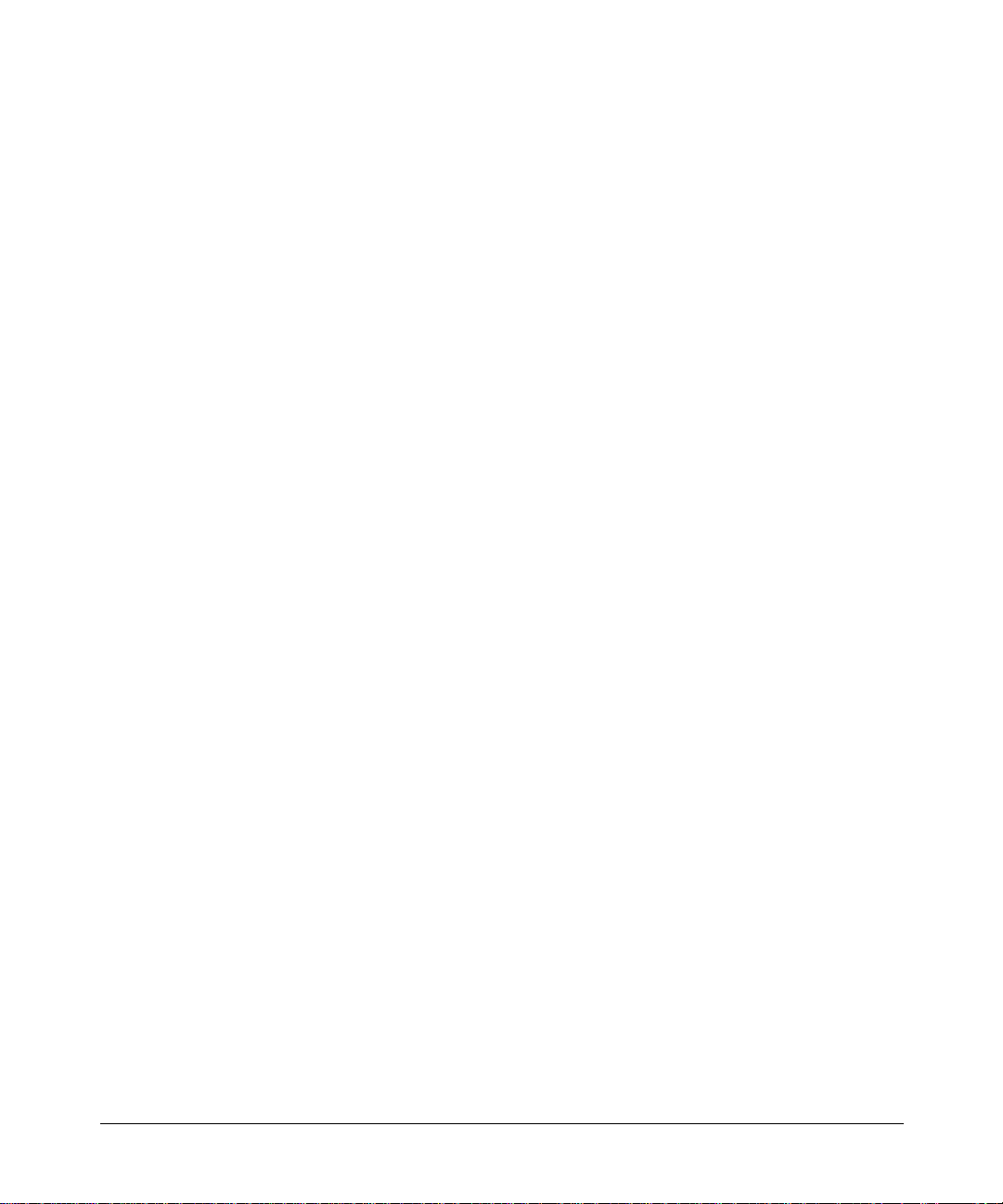
ワークステーションのセットアップおよび使用方法
ワークステーションの構成
ワークステーションの構成
ワークステーションの構成ワークステーションの構成
Advanced メニュー
Advanced メニューにはサブメニューのリストがあります。サブメニューでは、以下の作業を実
行できます。
• メモリ キャッシュ、USB ポート、インテグレーテッド I/O ポート、および内蔵型オーディオ
デバイスの構成
• フロッピー ディスク ドライブ、IDE デバイス ( プライマリおよびセカンダリ ) の有効化
• ワークステーションのデバイスの設定
Security メニュー
サブメニューが表示されます。ここでは、System Administrator Password、User Password、
Power-on Password、Fixed Disk Boot Sector の特性と値を変更したり、フロッピー ディスク、
CD-ROM、および IDE-HDD のドライブから許可なく起動することを防止したりできます (29
ページの「HP Setup プログラムでのパスワードの設定」を参照してください )。
Boot メニュー
メニュー
メニューメニュー
BIOS がオペレーティング システムのブートを試行するデバイスの順序を選択します。
QuickBoot モード オプションを選択すると、ブート時のテストが一部省略されます。 これによ
り、システムのブートに必要な時間が短縮されます。
メニュー
メニューメニュー
メニュー
メニューメニュー
Power メニュー
Network Interface オプションを使用すると、ネットワーク インタフェースが特定のコマンドを
受信したときにシステムを通常の動作速度に戻すことができます。
電源投入時の初期化パラメータを変更すると、Setup はシステムの動作を変更します。 不正な値
を設定すると、システムがブートできない原因になることがあります。 このような状態になった
場合は、
28
メニュー
メニューメニュー
F9 を押してセットアップのデフォルト値をロードして修復します。
第
第 1 章
章
第第
章章

ワークステーションのセットアップおよび使用方法
HP Setup プログラムでのパスワードの設定
プログラムでのパスワードの設定
プログラムでのパスワードの設定プログラムでのパスワードの設定
HP Setup プログラムでのパスワードの設定
パスワードを設定して、さまざまなレベルでワークステーションを保護することができます。パ
スワードには、管理者パスワード、ユーザー パスワード、電源投入時パスワードがあります。 こ
れらのパスワードの設定は、Setup プログラムの
管理者は、Setup プログラムのすべての設定にアクセスし、変更を加えることができますが、
ユーザーは Main メニューの特定の項目にのみアクセスおよび変更できます。
Power-on Password オプションを有効にすると、ワークステーションをブートするたびにパス
ワードを入力しなければなりません。 このときには管理者パスワードまたはユーザー パスワード
を入力します。
パスワードを設定するには
パスワードを設定するには
パスワードを設定するにはパスワードを設定するには
1. Setup プログラムを起動します。
Security
2.
Administrator
3.
Set Administrator
4.
力する必要があります。
Power-on Password を有効にするには、
プログラムでのパスワードの設定
プログラムでのパスワードの設定プログラムでのパスワードの設定
Security
メニューを選択します。
または
User
または
パスワードのサブメニューを選択します。
User Password
のセットアップ項目を選択します。 パスワードは 2回入
Enabled
のセットアップ項目を選択します。
メニューで行います。
Esc
1. 変更を保存して Setup プログラムを終了するには、
Exit Saving Changes を選択します。
パスワードを削除するには、パスワードの設定と同じ手順に従います。 最初に既存のパスワード
を入力することが求められます。 次に、新しいパスワードの入力フィールドを空白にしたまま、
Enter を押します。さらに、確認のため再度 Enter を押します。
第
第 1 章
章
第第
章章
を押すか、
Exit Menu
を選択してから、
29

ワークステーションのセットアップおよび使用方法
電源管理の使用
電源管理の使用
電源管理の使用電源管理の使用
電源管理の使用
電源管理の使用
電源管理の使用電源管理の使用
電源管理を使用すると、ワークステーションが待機状態のときに動作速度を遅くして、ワークス
テーション全体の消費電力を低減できます。 消費電力についての詳細は、当社の Web サイト
www.hp.com/workstations/support
(
ください。
オペレーティング システムによって電源管理機能は異なります。 詳細は、オペレーティング シ
ステムのマニュアルを参照してください。
= 英語 ) の『x2000 Technical Reference』( 英語 ) を参照して
30
第
第 1 章
章
第第
章章

ワークステーションのセットアップおよび使用方法
ソフトウェアおよびドライバの入手
ソフトウェアおよびドライバの入手
ソフトウェアおよびドライバの入手ソフトウェアおよびドライバの入手
ソフトウェアおよびドライバの入手
ソフトウェアおよびドライバの入手
ソフトウェアおよびドライバの入手ソフトウェアおよびドライバの入手
HP サポート Web サイト (
セクションでは、使用しているワークステーションに対応した最新のドライバや BIOS をダウン
ロードできます。
また、新しいドライバの情報を自動的に入手するための登録もできます。
サポートされているデバイスの最新リストについては、最寄りの代理店にお問い合わせいただく
か、HP サポート Web サイト (
japan.support.hp.com/support
www.hp.com/workstations/support
www.hp.com/workstations/support
= 日本語 ) で確認してください。
= 英語 ) の「Software and Drivers」
= 英語、
第
第 1 章
章
第第
章章
31

ワークステーションのセットアップおよび使用方法
CD-RW ドライブへの書き込みを行う前に
ドライブへの書き込みを行う前に
ドライブへの書き込みを行う前にドライブへの書き込みを行う前に
CD-RW ドライブへの書き込みを行う前に
HP x2000 ワークステーションに装備されている 12X/8X/32X CD-RW ドライブに対応した
CD-RW 用ソフトウェアはプリインストールされていません。 CD-RW ドライブの書き込み / 再書
き込み機能を使用する前に
Applications CD-ROM ( ワークステーションに付属、またはアクセサリ キットとして提供され
ています ) から手動でインストールしてください。 この 2 つのソフトウェア アプリケーションの
インストールは、以下の手順で実行します。
1. Applications CD-ROM を CD ドライブに挿入します。
2. インストール ウィンドウが表示されたら、言語を選択して Easy CD Creator をクリックし、
指示に従ってこのアプリケーションをインストールします。
3. インストール ウィザードに戻ったら、
出します。
4. システムを再起動してログインしたら、上記のステップの 1 と 2 を繰り返し、今度はインス
トールするアプリケーションとして Direct CD を選択します。
5. インストール ウィザードに戻ったら、
てシステムを再起動します。
6. システムの 2 度目の再起動が終了した時点で、CD-RW ドライブの全機能を使用する準備は完
了です。
この 2 つのソフトウェア パッケージをインストールしないと、CD-RW ドライブの読み取り機能
しか使用できません。
ドライブへの書き込みを行う前に
ドライブへの書き込みを行う前にドライブへの書き込みを行う前に
、Direct CD および Easy CD Creator アプリケーションを
[ 終了
終了 ] を選択して Applications CD をドライブから取り
終了終了
[ はい
はい ]
を選択してシステムを再起動します。
はいはい
[ 終了
終了 ]
を選択して CD-ROM を取り出し、
終了終了
[ はい
はい ]
はいはい
を選択し
32
第
第 1 章
章
第第
章章

ワークステーションのトラブルシューティ
2
この章には、x2000 ワークステーションの基本的なトラブルシューティングについての主要な情
報が記載されています。
ワークステーションのトラブルシューティ
ワークステーションのトラブルシューティワークステーションのトラブルシューティ
ング
ング
ングング
第
第 2 章
章
第第
章章
33

ワークステーションのトラブルシューティング
ハードウェアの問題の解決
ハードウェアの問題の解決
ハードウェアの問題の解決ハードウェアの問題の解決
ハードウェアの問題の解決
ハードウェアの問題の解決
ハードウェアの問題の解決ハードウェアの問題の解決
この表には、基本的なトラブルシューティングのヒントが記載されれています。 詳細は、本書の
「HP MaxiLife による問題の診断」の項を参照してください。
表 2
表 2- 1111 ワークステーションが正常に起動しない
表 2表 2
ワークステーションの電源が入りません。
ワークステーションの電源が入りません。
ワークステーションの電源が入りません。ワークステーションの電源が入りません。
ワークステーションが正常に起動しない
ワークステーションが正常に起動しないワークステーションが正常に起動しない
確認事項 対処方法
ワークステーションの電源コードがしっかりと
接続されていますか。
パワーオン
パワーオン セルフ
パワーオンパワーオン
ワークステーションの起動時にエラー メッセージが表示されたり、特定のビープ音が鳴った
りするのは、構成に問題があることを示しています。
セルフ テスト
セルフセルフ
テスト (POST) でエラーが表示されます
テストテスト
でエラーが表示されます。
でエラーが表示されますでエラーが表示されます
通電しているコンセントとワークステー
ションの背面を電源コードで接続します。
確認事項 対処方法
パワーオン セルフ テスト (POST) で、構成の
一部にエラーが検出されています。
問題が解決されない場合は、HP e-DiagTools または DiagTools を実行します (43 ページを参
照 )。
ブザーが鳴ります
ブザーが鳴ります。
ブザーが鳴りますブザーが鳴ります
これは、ブート前の診断機能によるものです。
この機能により、ワークステーションの問題が
検出されます。
このマニュアルの「POST フェーズでのエ
ラー メッセージ」を参照します。 POST エ
ラーについての詳細なヘルプは、HP サ
ポート Web サイト
www.hp.com/workstations/support
(
japan.support.hp.com/support
あるトラブルシューティング情報を参照し
てください。
1. ブザーが鳴った後のビープ音の回数を数
えます (「ブート前の診断時の音による
信号」の項を参照 )。
= 英語、
= 日本語 ) に
34
2. HP サポートに連絡します (49 ページを
参照 )。
第
第 2 章
第第
章
章章

ワークステーションのトラブルシューティング
表 2
表 2- 2222 ワークステーションのハードウェアに問題がある
表 2表 2
キーボードが動作しません。
キーボードが動作しません。
キーボードが動作しません。キーボードが動作しません。
ワークステーションのハードウェアに問題がある
ワークステーションのハードウェアに問題があるワークステーションのハードウェアに問題がある
確認事項 対処方法
ハードウェアの問題の解決
ハードウェアの問題の解決
ハードウェアの問題の解決ハードウェアの問題の解決
キーボードのケーブルが正しく接続されて
いますか。
キーボードのケーブルを、ワークステーショ
ンの背面のキーボード コネクタに接続します。
簡単に識別できるようにコネクタが色分けさ
れています。
キーボードに異物や押されたままになった
キーがありませんか。
キーの高さがすべて同じかどうか、押された
ままのキーがないかどうかを確認します。
キーボード自体に異常はありませんか。 動作している装置のキーボードと交換するか、
キーボードを他のワークステーションで使用
してみます。
適切なドライバを使用していますか。
Windows NT および Windows 2000 がイン
ストール済みのすべてのシステムではドラ
イバも用意されています。 他のオペレーティ
最新のドライバを当社の Web サイト
(
www.hp.com/workstations/support
japan.support.hp.com/support
= 英語、
= 日本語 ) からダ
ウンロードします。
ング システムの場合は、オペレーティング
システムのマニュアルを参照してください。
最新の BIOS を使用していますか。 最新の BIOS を当社の Web サイト
www.hp.com/workstations/support
(
japan.support.hp.com/support
= 英語、
= 日本語 ) からダ
ウンロードします。
USB キーボード接続を使用する場合は、
Windows 2000 オペレーティング システム
現在のところ、Windows NT は USB 接続をサ
ポートしていません。
を使用してください。
モニタが動作しません。
モニタが動作しません。
モニタが動作しません。モニタが動作しません。
ワークステーションの電源インジケータ ランプは点灯しますが、モニタには何も映りません。
確認事項 対処方法
モニタの電源はオンになっていますか (LED
が点灯していますか )。
LED の点灯状態 ( 緑色、オレンジ色、または
点滅 ) についての説明は、モニタのマニュアル
を参照してください。
第
第 2 章
章
第第
章章
35

ワークステーションのトラブルシューティング
ハードウェアの問題の解決
ハードウェアの問題の解決
ハードウェアの問題の解決ハードウェアの問題の解決
表 2
表 2- 2222 ワークステーションのハードウェアに問題がある
表 2表 2
ワークステーションのハードウェアに問題がある
ワークステーションのハードウェアに問題があるワークステーションのハードウェアに問題がある
モニタの電源コードはしっかりと接続され
ていますか。
グラフィックス カードが取り付けられてい
て、モニタ ( ビデオ ) ケーブルも正しく接続
されていますか。
電源コードを接続します。通電しているコン
セントとモニタを電源コードで接続します。
モニタ ( ビデオ ) ケーブルを接続します。 ケー
ブルは、ワークステーションとモニタに正し
く接続してください。 ケーブルがグラフィック
ス カードのコネクタに接続されていることを
確認してください。
モニタの明るさとコントラストは正しく設
定されていますか。
モニタの OSD ( オンスクリーン ディスプレイ
) またはモニタ前面の調節つまみやボタンを使
用してモニタの設定を確認してください。
ブート時に画像が表示されますが、その後何も表示されなくなります。
ブート時に画像が表示されますが、その後何も表示されなくなります。
ブート時に画像が表示されますが、その後何も表示されなくなります。ブート時に画像が表示されますが、その後何も表示されなくなります。
確認事項 対処方法
ワークステーションでのモニタの設定が、
使用しているモニタに適合していますか。
• Windows 2000: ワークステーションを再起
動します。 Startup 画面が表示されます。
メッセージに従って
テーションを VGA モードで起動します。
ワークステーションが起動したら、ワーク
ステーションの
コントロール
コントロール パネル
コントロールコントロール
イコンをダブルクリックし、
リックします。 スライド バーを使用して解
像度を設定し直します。
F8 を押し、ワークス
パネルの画面
パネルパネル
設定
設定
設定設定
画面
画面画面
タブをク
ア
• Windows NT: 起動時のメッセージに従っ
て、VGA モードにします。
ワークステーションは起動しても、問題が解決されない場合は、HP e-DiagTools を実行しま
す (43 ページを参照 )。
マウスが動作しません。
マウスが動作しません。
マウスが動作しません。マウスが動作しません。
確認事項 対処方法
36
第
第 2 章
第第
章
章章

ワークステーションのトラブルシューティング
表 2
表 2- 2222 ワークステーションのハードウェアに問題がある
表 2表 2
ワークステーションのハードウェアに問題がある
ワークステーションのハードウェアに問題があるワークステーションのハードウェアに問題がある
ハードウェアの問題の解決
ハードウェアの問題の解決
ハードウェアの問題の解決ハードウェアの問題の解決
マウスのケーブルが正しく接続されていま
すか。
1. ワークステーションの電源をオフにします
(USB マウスでは必要ありません )。
2. マウス ケーブルをワークステーション背面
の正しいコネクタに接続します ( 簡単に接
続できるように色分けされています )。
3. ワークステーションの電源をオンにしま
す。
適切なドライバを使用していますか。 当社の
拡張マウスを使用している場合は、正しい
ドライバをインストールするようにしてく
ださい。
このドライバは、
Windows 2000
インストールされたシステムには含まれて
最新のドライバを以下の当社の Web サイトか
らダウンロードしてください。
www.hp.com/workstations/support
が
japan.support.hp.com/support
( 英語 )、
( 日本語 )
います。
最新の BIOS を使用していることを確認し
ます。
最新の BIOS を以下の当社の Web サイトから
ダウンロードしてください。
www.hp.com/workstations/support
(
japan.support.hp.com/support
= 英語、
= 日本語 )
マウスが汚れていませんか。 マウス ボールを以下の図のように清掃してく
ださい。
マウス自体に異常はありませんか。 動作している装置のマウスと交換するか、マ
ウスを他のワークステーションで使用してみ
ます。
ワークステーションは起動しても、問題が解決されない場合は、HP e-DiagTools を実行しま
す (43 ページを参照 )。
ワークステーションでサウンドが鳴りません。
ワークステーションでサウンドが鳴りません。
ワークステーションでサウンドが鳴りません。ワークステーションでサウンドが鳴りません。
確認事項 対処方法
第
第 2 章
章
第第
章章
37

ワークステーションのトラブルシューティング
ハードウェアの問題の解決
ハードウェアの問題の解決
ハードウェアの問題の解決ハードウェアの問題の解決
表 2
表 2- 2222 ワークステーションのハードウェアに問題がある
表 2表 2
ワークステーションのハードウェアに問題がある
ワークステーションのハードウェアに問題があるワークステーションのハードウェアに問題がある
黄緑色のスピーカー / ヘッドホン コネクタ
がマルチメディア キーボードに差し込まれ
ていますか。
トラブルシューティングのヒント
トラブルシューティングのヒント
トラブルシューティングのヒントトラブルシューティングのヒント
• ワークステーションを再起動し、問題が再現されるかどうかを確認します。
• HP e-DiagTools を実行します。 ワークステーションのハードウェア プロファイル ( サポート
チケット ) を作成できます。ハードウェア プロファイルは、サポートに FAX または電子メー
ルで送ることができます。 e-DiagTools の使い方の詳細については、この項で説明します。
• HP サポート Web サイト (
japan.support.hp.com/support
かどうかを確認します。
• ワークステーションの BIOS をアップデートします。 ご使用のワークステーションに対応した
最新の BIOS および BIOS のアップデート手順は、HP サポート Web サイト
www.hp.com/workstations/support
(
きます。
• 問題を正確に説明できるように、問題の詳細を記録します。
• 問題が最初に発生する直前に行った作業をすべて思い出します。
• 可能な場合は、HP サポートに問い合わせるまでシステムを稼動したまま、手を触れないよう
にしておきます。
www.hp.com/workstations/support
= 日本語 ) にアクセスし、発生している問題が既知のものである
= 英語、
黄緑色のコネクタを取り外して内蔵スピー
カーを有効にするか、ヘッドホンかスピー
カーをキーボードに接続してください。
= 英語、
japan.support.hp.com/support
= 日本語 ) で入手で
• 当社製品の取り扱い店に連絡するか、込み合う時間帯 (午前半ばおよび夕方の早い時間 )を避け
て HP サポートに連絡することをお勧めします。
鍵を紛失したら
鍵を紛失したら
鍵を紛失したら鍵を紛失したら
ワークステーションの鍵を紛失した場合には、HP 販売店、当社営業所またはサービス センタ
に、新しいロックをご注文ください ( 製品番号:5062-5590)。ロックには鍵が 2 本付属します。
ロックの取り付けにつきましては、HP 販売店にご相談ください。
より詳細な情報が必要な場合
より詳細な情報が必要な場合
より詳細な情報が必要な場合より詳細な情報が必要な場合
より詳細な情報は、HP サポート Web サイト (
『x2000 Technical Reference』( 英語 ) を参照してください。
38
www.hp.com/workstations/support
= 英語 ) にある
第
第 2 章
第第
章
章章

ワークステーションのトラブルシューティング
HP MaxiLife による問題の診断
による問題の診断
による問題の診断による問題の診断
HP MaxiLife による問題の診断
による問題の診断
による問題の診断による問題の診断
システムやモニタが正しく動作しないときでも、HP MaxiLife LCD ステータス パネルにより
ワークステーションの問題を診断することができます。 また、ステータス パネルにはサポートを
受けるときに必要なシステム情報も表示されます。
図 2
図 2- 1111 MaxiLife ステータス
図 2図 2
LCD スクロール
ボタン
ボタン
ボタンボタン
リセット
リセット ボタン
リセットリセット
ハードディスク動作
ハードディスク動作
ハードディスク動作ハードディスク動作
ランプ
ランプ
ランプランプ
ステータス パネル
ステータスステータス
スクロール
スクロールスクロール
ボタン
ボタンボタン
パネル
パネルパネル
LCD 選択ボタン
選択ボタン
選択ボタン選択ボタン
電源オン
電源オン / オフ
電源オン電源オン
オフ ボタン
オフオフ
ボタン
ボタンボタン
LCD コントロール ボタンのいずれかを押すと、メニューが表示されます。 スクロール ボタンを
使用してメニュー項目をスクロールし、選択ボタンで必要な項目を選択します。 MaxiLife ディス
プレイの使用方法についての詳細は、HP ワークステーション Web サイト
(
www.hp.com/workstations/support
= 英語 ) の『x2000 Technical Reference』マニュアル ( 英語 )
を参照してください。
ブート前チェックのエラー
ブート前チェックのエラー メッセージ
ブート前チェックのエラーブート前チェックのエラー
メッセージ
メッセージメッセージ
ワークステーションの ON/OFF ボタンを押すと、HP MaxiLife はシステムをチェックしてから
起動シーケンスを開始します。 ブート前の診断テストは、コンピュータ機能に対して重要度の高
いテストから順に行われます。 エラーが検出されると、メッセージが LCD ステータス パネルに
表示されます。 この場合は、以下のいずれかのエラー メッセージが表示されます。
注記
注記 ワークステーションの内部コンポーネントへのアクセス方法は、『x2000
注記注記
Technical Reference』マニュアル ( 英語 ) (
www.hp.com/workstations/support
= 英
語 ) を参照してください。
第
第 2 章
章
第第
章章
39

ワークステーションのトラブルシューティング
HP MaxiLife による問題の診断
表 2
表 2- 3333 表示されるワークステーションのエラー
表 2表 2
メッセージ
メッセージ 解決方法
メッセージメッセージ
による問題の診断
による問題の診断による問題の診断
表示されるワークステーションのエラー
表示されるワークステーションのエラー表示されるワークステーションのエラー
解決方法
解決方法解決方法
ERROR! CPU Socket
ERROR! Power Supply
ERROR! No video
ERROR! Contin Module
ERROR! No RIMM
ERROR! RIMM Speed
Mem Miscompare
Memory Error
プロセッサが CPU ソケットに正しく装着
されていることを確認します。
電源と電源ケーブルの接続を確認します。
グラフィックス カードが正しく取り付け
られていることを確認します。
RDRAM コンティニュティ モジュールが
取り付けられていることを確認します。
RDRAM モジュールが取り付けられていま
せん。
取り付けられている RDRAM モジュール
に、互換性のないスピード レートのもの
があります。
同容量の RDRAM モジュールがペアで正
しく取り付けられていることを確認しま
す。
メモリ モジュールが正しく取り付けられ
ていることを確認します。
POST フェーズでのエラー
上記のチェックに続いて、POST( パワーオン セルフ テスト ) シーケンスが開始されます。 この
フェーズでは、以下のいずれかのメッセージが表示されます。
表 2
表 2- 4444 表示されるワークステーションのエラー
表 2表 2
メッセージ
メッセージ 解決方法
メッセージメッセージ
HP x2000
Info Services
Error
( エラーの説明 )
40
フェーズでのエラー メッセージ
フェーズでのエラーフェーズでのエラー
表示されるワークステーションのエラー
表示されるワークステーションのエラー表示されるワークステーションのエラー
メッセージ
メッセージメッセージ
解決方法
解決方法解決方法
エラーは発生しませんでした。
POST エラーが発生しました。 エラーの説
明についての詳細は、『x2000 Technical
Reference』( 英語 ) を参照してください。
第
第 2 章
第第
章
章章

ワークステーションのトラブルシューティング
ブート前の診断時の音による信号
ブート前の診断時の音による信号
ブート前の診断時の音による信号ブート前の診断時の音による信号
ブート前の診断時の音による信号
ブート前の診断時の音による信号
ブート前の診断時の音による信号ブート前の診断時の音による信号
ワークステーションを起動すると、BIOS はブート前の診断およびパワーオン セルフ テスト
(POST) を実行してハードウェアの構成に問題がないかどうかをテストします。 POST の実行中
に問題が検出されると、エラーがワークステーションのモニタに表示されます。
ただし、ワークステーションがエラー メッセージをディスプレイに表示できない場合は ( グラ
フィックス コントローラに障害があるときなど )、ブート前の診断時にワークステーションの内
蔵スピーカーから音による信号が発せられます。
ブート前の診断で発せられる連続的な音には、2 つの種類があります。 1 つ目は、異常が検出さ
れたことを示すもので、特殊な連続音です。 この一連のトーンには、必要に応じて正規のヘルプ
デスクまたは HP サポートに電話を通じて送信できる電子信号も含まれています。 この信号は、
人間の耳で聞き分けることはできませんが、ヘルプデスクの装置を使用すればこの信号をデコー
ドしてワークステーションのモデルとシリアル番号を読み取ることができます。
2 つ目の種類の音は一連の長いビープ音で、特定のエラーを示します。 このようなビープ音が
鳴った場合は、ビープ音の数を数えてください。問題の原因を特定するのに役立ちます。
ビープ音の回数
ビープ音の回数 説明
ビープ音の回数ビープ音の回数
1
2
3
説明
説明説明
プロセッサが存在しないか正しく接続されていません。または ZIF
ソケットが閉じられていません。
電源が保護モードになっています。
メモリが存在しないか、不良なメモリ モジュールまたは互換性のな
いメモリ モジュールが存在します。
4
5
6
7
メモリ ( コード 3)、ビデオ カード ( コード 4)、プラグアンドプレイ / ワークステーション ( コー
ド 5) のエラーは、15 秒間の遅延があったときにのみビープ音が鳴ります。
第
第 2 章
章
第第
章章
グラフィックス カードに問題があります。
PnP またはワークステーションの初期化に問題があります。
BIOS に異常が発生しています。 障害回復手順を実行する必要があり
ます。
システム ボードに障害があります。
41

ワークステーションのトラブルシューティング
ブート前の診断時の音による信号
ブート前の診断時の音による信号
ブート前の診断時の音による信号ブート前の診断時の音による信号
ビープ音の回数が聞き取れなかった場合
ビープ音の回数が聞き取れなかった場合
ビープ音の回数が聞き取れなかった場合ビープ音の回数が聞き取れなかった場合
ビープ音の回数が聞き取れなかった場合は、ON/OFF の電源ボタンを 5 秒以上押し、ワークス
テーションの電源をオフにしてから、もう一度信号音を聞きます。
42
第
第 2 章
章
第第
章章

ワークステーションのトラブルシューティング
HP DiagTools によるハードウェアの診断
によるハードウェアの診断
によるハードウェアの診断によるハードウェアの診断
HP DiagTools によるハードウェアの診断
注記
注記 保証サービスについて当社に問い合わせる前に、e-DiagTools を実行してくださ
注記注記
ハードディスクには、HP DiagTools または HP e-DiagTools というハードウェア診断ユーティ
リティが含まれているハードウェア診断用のパーティションがあります。 これらのユーティリ
ティは、HP ワークステーションのハードウェア関連の問題を診断するために使用します。 この
パーティションは削除しないでください。
このユーティリティでは、以下の作業を実行できます。
• ハードウェアの構成をチェックし、この構成が正常に機能していることを検査します。
• 個々のハードウェア コンポーネントをテストします。
• ハードウェア関連の問題を診断します。
• 完全なハードウェアの構成を取得します。
• HP サポート担当者があらゆる問題を迅速かつ効率的に解決できるよう、正確な情報を提供し
ます。
このユーティリティについての詳細は、当社の Web サイト (
英語 ) の『x2000 Technical Reference』( 英語 ) を参照してください。
によるハードウェアの診断
によるハードウェアの診断によるハードウェアの診断
い。 これは、サポート担当者から要求される情報を取得するために行います。
www.hp.com/workstations/support
=
e-DiagTools の入手方法
HP e-DiagTools は、以下のメディアに収録されています。
• ハードディスク ドライブにプリインストールされているユーティリティ パーティション ( 推
奨 )
• ワークステーションに付属の以下の CD-ROM
— Image Creation and Recovery CD-ROM for x2000 Workstations
• HP DiagTools CD
この CD-ROM は、HP サポート Web サイト (
japan.support.hp.com/support
第
第 2 章
章
第第
章章
の入手方法
の入手方法の入手方法
www.hp.com/workstations/support
= 日本語 ) からお申し込みいただけます。
= 英語、
43

ワークステーションのトラブルシューティング
HP DiagTools によるハードウェアの診断
ハードディスク上のユーティリティ
ハードディスク上のユーティリティ パーティションから
ハードディスク上のユーティリティハードディスク上のユーティリティ
るには
るには
るにはるには
注記
注記 この方法は、ハードディスク ドライブの診断用パーティションが削除されていな
注記注記
1. ワークステーションを再起動し、「Press F10 to enter HP Utility Partition or any other key
to proceed...」というメッセージが表示されたら、ファンクション キーの
2. メニューで、e-DiagTools によるハードウェア診断を実行するオプションを選択します。
によるハードウェアの診断
によるハードウェアの診断によるハードウェアの診断
い場合にのみ実行できます。
パーティションから e-DiagTools を起動す
パーティションからパーティションから
F10
を起動す
を起動すを起動す
を押します。
CD-ROM から
1. e-DiagTools CD-ROM を CD-ROM ドライブに挿入します。
2. ワークステーションを再起動します。
3. ハードウェア診断を実行するオプションを選択します。
注記
注記 CD-ROM ドライブからブートできない場合は、ワークステーションを再起動して
注記注記
HP e-DiagT ool s の実行
確認事項
• ワークステーションのモデルが CD-ROM と一致している必要があります (CD-ROM はワーク
ステーションの特定のモデルに対応付けられています )。
• ハードディスク ドライブより先にCD-ROMドライブからブートするように構成されている必
要があります。
から e-DiagTools を起動するには
からから
F2
を押し、Setup プログラムを起動します。 ブート デバイスの設定を確認し、
ワークステーションが CD-ROM からブートできるように設定してください。
の実行
の実行の実行
を起動するには
を起動するにはを起動するには
44
第
第 2 章
章
第第
章章

ワークステーションのトラブルシューティング
HP DiagTools によるハードウェアの診断
サポート
サポート チケットの作成
サポートサポート
システム構成とテスト結果を完全に記録するには、サポート チケットを作成する必要がありま
す。 サポート チケットとは、単純なテキスト ファイルで、部署または HP サポート担当者の役
に立つ重要な情報を含んでいます。
ハードディスク ドライブから HP e-DiagTools を使用していて、ワークステーションが TCP/IP(
インターネット ) プロトコルを使用した LAN に接続されていれば、e-DiagTools から電子メー
ルでサポート チケットを送信することができます。
CD-ROM から HP e-DiagTools を使用している場合は、サポート チケット ファイルをハード
ディスク ドライブまたはフロッピー ディスク ドライブのどちらにでも作成できます。
また、サポート チケット ファイルは、「Support Ticket Viewer」プログラムを使用して表示す
ることもできます。
サポート チケット ファイルは電子メールか FAX で簡単に送信できます。
チケットの作成
チケットの作成チケットの作成
によるハードウェアの診断
によるハードウェアの診断によるハードウェアの診断
第
第 2 章
章
第第
章章
45

ワークステーションのトラブルシューティング
HP リカバリ
リカバリ CD-ROM
リカバリリカバリ
HP リカバリ
リカバリ CD-ROM
リカバリリカバリ
HP リカバリ CD は、コンピュータを工場出荷時の構成に復元したり、オペレーティング システ
ムの変更や再構成、ドライバやその他の付属するソフトウェア コンポーネントのインストール
を行うときに使用します。 これらのドライバおよびソフトウェア ユーティリティは、マニュアル
や操作ガイドを含んでおり、プリインストールされたソフトウェアのすべてまたは一部を復元で
きます。
利用可能な機能
利用可能な機能
利用可能な機能利用可能な機能
HP リカバリ CD では、以下の機能を提供します。
• Windows 2000 のインストール
HP ワークステーションを工場出荷時の元の状態に復元します。
• Windows 2000 の最小インストール
Windows 2000 を最小限のドライバ セットを指定してインストールします ( 上級ユーザーの
み対象 )。
• Windows 2000 のマスタ
Windows 2000 のマスタ ファイルをハードディスクの¥i386 ディレクトリにコピーします。
• Windows NT への移行
NT の詳細なインストール手順は、オンラインで提供されている『x2000 Technical
Reference』( 英語 ) (
• ヘルプ
ヘルプ :
ヘルプヘルプ
ヘルプを表示します。
警告
警告 HP リカバリ
警告警告
リカバリを実行する前に
リカバリを実行する前に
リカバリを実行する前にリカバリを実行する前に
アップグレード、ダウングレードおよびリカバリを行う前に各種の機能のチェックリストを作成
してください。 Setup プログラムへの変更を行うには、管理者パスワードが必要になります。変
更した内容は、書きとめておいてください。
のインストール :
のインストールのインストール
の最小インストール :
の最小インストールの最小インストール
のマスタ ファイル
のマスタのマスタ
への移行 :
への移行への移行
リカバリ CD を使用して実行できる操作には、現在のハードディスクの内容を
リカバリリカバリ
完全に消去するものがあります。
完全に消去するものがあります。 CD-ROM を使用する前に、必ずデータおよび作
完全に消去するものがあります。完全に消去するものがあります。
成したファイルをバックアップしてください。
成したファイルをバックアップしてください。
成したファイルをバックアップしてください。成したファイルをバックアップしてください。
ファイル :
ファイルファイル
www.hp.com/workstations/support
を使用して実行できる操作には、現在のハードディスクの内容を
を使用して実行できる操作には、現在のハードディスクの内容をを使用して実行できる操作には、現在のハードディスクの内容を
( 英語 )) を参照してください。
を使用する前に、必ずデータおよび作
を使用する前に、必ずデータおよび作を使用する前に、必ずデータおよび作
46
第
第 2 章
章
第第
章章

ワークステーションのトラブルシューティング
HP リカバリ
リカバリ CD-ROM
リカバリリカバリ
• ワークステーションのモデルがリカバリ CD-ROM と一致している必要があります (CD-ROM
はワークステーションの特定のモデルに対応付けられています )。
• すべてのデータ ファイルをバックアップし、必要に応じてソフトウェア アプリケーションも
バックアップします。
• リカバリを行う前に最新バージョンの BIOS にアップグレードしておくことをお勧めします。
• Setup プログラムの設定 : BIOS レベルのパスワードを消去します。 Security メニューで、
Hardware Protection のすべての項目を “Enabled” または “Unlocked” ( 設定可能な場合 ) に設
定します。 また、CD-ROM からのブートが有効になっていることも確認します。Boot メ
ニューの Boot Device Priority List で、ハードディスク ドライブより先に CD-ROM ドライ
ブからブートするように構成されていることを確認してください。
フル
フル リカバリの実行
リカバリの実行
フルフル
リカバリの実行リカバリの実行
ハードウェアの構成によって異なりますが、システムを完全にリカバリするには 30 分から 2 時
間かかります。
警告
警告 この手順を行うと、ハードディスク
警告警告
この手順を行うと、ハードディスク ドライブ
この手順を行うと、ハードディスクこの手順を行うと、ハードディスク
した場合はそのパーティション
した場合はそのパーティション ) の内容がすべて消去されますので、注意してく
した場合はそのパーティションした場合はそのパーティション
ださい。
ださい。 すべてのデータ
ださい。ださい。
アップしておいてください。
アップしておいてください。
アップしておいてください。アップしておいてください。
すべてのデータ ファイルおよびソフトウェア
すべてのデータすべてのデータ
ファイルおよびソフトウェア アプリケーションをバック
ファイルおよびソフトウェアファイルおよびソフトウェア
ドライブ ( プライマリ
ドライブドライブ
の内容がすべて消去されますので、注意してく
の内容がすべて消去されますので、注意してくの内容がすべて消去されますので、注意してく
プライマリ パーティションを定義
プライマリプライマリ
パーティションを定義
パーティションを定義パーティションを定義
アプリケーションをバック
アプリケーションをバックアプリケーションをバック
1. オペレーティング システムをシャットダウンし、ワークステーションの電源をオフにしま
す。
2. ワークステーションを工場出荷時の元の構成に復元するため、ワークステーションが到着し
てから追加した非標準コンポーネントをすべて削除します。
3. リカバリ CD-ROM を CD-ROM ドライブに挿入し、ワークステーションを起動します。
F8
キーを押し、最初のブート デバイスとして CD-ROM を選択します。
4.
5. コンピュータが CD-ROM から起動し、DOS 形式のメニューが表示されます。 メニューからオ
プション 1 を選択して HP ワークステーションを出荷時の元の状態に復元します。 場合に
よっては、
以下の 2 つのオプションがあります。
• Automatic ( 推奨 )
• Custom ( 上級ユーザーのみ )
第
第 2 章
章
第第
章章
Partitioning & Formatting
のメニュー項目を設定する必要があります。 この場合は、
47

ワークステーションのトラブルシューティング
HP リカバリ
リカバリ CD-ROM
リカバリリカバリ
特に指定が必要な場合を除き、Automatic を選択します。
6. 画面に表示される指示に従います。
7. 最初にハードディスク ドライブがフォーマットされます。 この際、システムは何度かリブー
トします。 これは正常な動作ですので、プロセスを中断しないでください。 処理が正常に終了
したことを示すメッセージが表示されるまで待ちます。
8. メッセージが表示されたら、リカバリ CD-ROM を CD-ROM ドライブから取り出します。
9. オペレーティング システムとドライバがインストールされます。 この時点で、オペレーティ
ング システムの設定を入力することが要求されます。
フル リカバリ機能を実行すると、コンピュータの元のディスク イメージが復元されます。 ただ
し、HP サポート Web サイト (
japan.support.hp.com/support
= 日本語 ) から入手できる最新のドライバをインストールすること
www.hp.com/workstations/support
= 英語、
をお勧めします。
また、オリジナル モデルにアクセサリ ボードを増設していた場合、これらのドライバのインス
トールも必要です。 フル リカバリを実行する前にバックアップしたすべてのデータ ファイルお
よびソフトウェア アプリケーションも、ハードディスク ドライブ上に復元してください。
48
第
第 2 章
章
第第
章章

ワークステーションのトラブルシューティング
hp カスタマ
カスタマ ケア
カスタマカスタマ
hp カスタマ
カスタマ ケア
カスタマカスタマ
hp カスタマ ケア センタでは、当社製品についての問題を解決するためのサポートを行っており
ます。また、必要に応じて適切なサービス手続きを開始します。 米国では、電話サポートは 24
時間、365 日ご利用いただけます。 それ以外では、通常の営業時間帯にご利用いただけます。
北米およびラテン
北米およびラテン アメリカ
北米およびラテン北米およびラテン
ケア センタの電話番号
ケアケア
センタの電話番号
センタの電話番号センタの電話番号
アメリカ ヨーロッパ、中東、およびアフリカ
アメリカアメリカ
ヨーロッパ、中東、およびアフリカ
ヨーロッパ、中東、およびアフリカヨーロッパ、中東、およびアフリカ
ケア センタの電話番号
センタの電話番号
ケアケア
センタの電話番号センタの電話番号
アルゼンチン
ブラジル
カナダ
チリ
メキシコ
米国
ベネズエラ
アジア太平洋
アジア太平洋 イスラエル 電話 (+972) 09-9524848
アジア太平洋アジア太平洋
オーストラリア
中国
香港
インド
インドネシア
(5411) 4778 8380
(011) 3747 7799
( サンパウロ )
0800 157751
( その他の地域 )
905-206-4663
800 360 999
800 472 6684
(970) 635-1000
800 47 777
( カラカス 207 8488)
(03) 8877-8000
+86 (0) 10 6564 5959
(800) 810-5959
(+85 2) 2802-4098
(+91-11) 682-6035
(+62-21) 350-3408
オーストリア
ベルギー オランダ語
デンマーク
英語 ( 各国共通 )
フィンランド
フランス
ドイツ
イタリア
中東 電話 +971 4 883 8454
オランダ
ノルウェー
ポーランド 電話 (+48) 22 865 98 00;
(+43) 0810 00 60 80
(+32) 02 626 88 06
フランス語
(+32) 02 626 88 07
(+45) 39 29 40 99
(+44) 0207 512 52 02
(+358) 0203 472 88
(+33) 01 43 62 34 34
(+49) 0180 525 81 43
(24PF/ 分 )
FAX (+972) 09 9524849
(+39) 02-264 10350
FAX +971 4 883 9495
(+31) 020 606 87 51
(+47) 22 11 62 99
FAX (+48) 22 519 0601
日本
第
第 2 章
章
第第
章章
03- 5344-7181
ポルトガル
+(351) 21 317 6333
49

ワークステーションのトラブルシューティング
hp カスタマ
カスタマ ケア
カスタマカスタマ
ケア センタの電話番号
センタの電話番号
ケアケア
センタの電話番号センタの電話番号
韓国
マレーシア
ペナン
ニュージーラン
ド
フィリピン
シンガポール
台湾
タイ
ベトナム
(+82-2) 3270-0700
82 80 999 0700
( ソウルを除く )
(+60-3) 2695-2566
1 300 88 00 28
(+64-9) 356-6640
(+63-2) 867-3551
(+65) 272-5300
(+886) 2- 2717-0055
(+66-2) 661-4000
(+84-8) 823-4530
ロシア連邦
南アフリカ
スペイン
スウェーデン
スイス
トルコ
英国
(+7) 095 797 3520
( モスクワ )
(+7) 812 346 7997
( サンクトペテルブルグ )
FAX (+7) 095 916 98 35
(+27) 11 258 9301
( 南アフリカ共和国を除く )
086 000 1030
( 南アフリカ共和国内 )
(+34) 902 32 11 23
(+46) 08 619 21 70
(+41) 084 880 11 11
(+90) 212-221 6969
(+44) 0207 512 5202
50
第
第 2 章
章
第第
章章

A
保証および規制に関する情報
保証および規制に関する情報
保証および規制に関する情報保証および規制に関する情報
付録
付録 A
付録付録
51

保証および規制に関する情報
Declaration of Conformity
according to ISO/IEC Guide 22 and EN 45014
Manufacturer: Hewlett-Packard Company
Declares that t he:
Product Name: HP x2000 Workstation
Model Numbers: A7218A
Base Product Number: A1280A
Product Options: All
conforms to the following specifications:
Safety IEC 950:1991+A1+A2+A3+A4+A11/EN 60950:1992+A1+A2+A3+A4+A11
EMC CISPR 11: 1997 / EN 55011: 1991 Class A
and is certified by:
supplementary information:
The product herewith complies with the requirements of the following Directives and carries the CE marking accordingly:
- the EMC directive 89/336/EEC and 92/31/EEC and 93/68/EEC
- the Low Voltage Directive 73/23/EEC and 93/68/EEC
This product was tested in a typical Hewlett-Packard workstation configuration.
3404 East Harmony Rd.
Fort Collins, CO 80528
USA
IEC 60825-1:1993/EN60825-1:1994+A11 Class 1 for LEDs
USA 21CFR Subpart J – for FC Laser module
China GB4943-1995
Russia GOST R 50377-92
CISPR 22: 1993 +A1+A2 / EN 55022: 1994+A1+A2 Class A
EN 50082-1:1992
Also compliant with:
IEC 1000-3-2: 1995 / EN 61000-3-2: 1998
IEC 1000-4-2: 1995 +A1 / EN 61000-4-2: 1999 - 4kV CD, 8 kV AD
IEC 1000-4-3: 1995 / EN 61000-4-3: 1996 - 10 v/m
IEC 1000-4-4: 1995 / EN 61000-4-4:1995 -2 kV Signal, 4 kV Power Lines
Australia/New Zealand AS/NZS 2046.1/2:1992, AS/NZS 3548:1995
China GB9254-1988
Japan VCCI Class A
Russia GOST R 29216-94
Taiwan CNS13438 Class A
U.S. FCC Part 15, Class A
UL Listed to UL1950, 2nd edition, File E146385
cUL Listed to CSA 22.2 No. 950-M93
TUV Certified to EN60950 2nd edition with A1+A2+A3+A4+A11
HP Fort Collins CCQD HTC
For Compliance Information ONLY, contact: European C ontact: Your local Hewlett-Packard Sales and Service Office
or Hewlett-Packard GmbH, Dept. HQ-TRE Standards Europe, Herrenberger Strasse 130 Boeblingen (FAX: +49-7031-14-3143)
Americas Contact: Hewlett-Packard, Fort Collins Site Quality Mgr., Mail Stop 64, 3404 E. Harmony Road, Fort Collins, CO
80528, U.S.A.
52
付録
付録 A
付録付録

保証および規制に関する情報
規制についての情報
規制についての情報
規制についての情報規制についての情報
規制についての情報
規制についての情報
規制についての情報規制についての情報
FCC (for USA only)
Federal Communications Commission Radio Frequency Interference Statement
NOTE:
This equipment has been tested and found to comply with the limits for a Class A digital device,
pursuant to Part 15 of the FCC Rules and the Canadian Department of Communications. These limits
are designed to provide reasonable protection against harmful interference when the equipment is
operated in a commercial environment. This equipment generates, uses, and can radiate radio frequency
energy and, if not installed and used in accordance with the instruction manual, may cause harmful
interference to radio communications. Operation of this equipment in a residential area is likely to cause
harmful interference in which case the user will be required to correct the interference at his own
expense.
Hewlett-Packard’s FCC Compliance Tests were conducted with HP-supported peripheral devices and
HP shielded cables, such as those you receive with your system. Changes or modifications not expressly
approved by Hewlett-Packard could void the user’s authority to operate the equipment.
Notice for Canada
This Class A digital apparatus meets all requirements of the Canadian Interference-Causing Equipment
Regulations.
Cet appareil numérique de la Class A respecte toutes les exigences du Règlement sur le matériel
brouilleur du Canada.
Safety Warning for the USA and Canada
If the power cord is not supplied with the computer, select the proper power cord according to your local
national electric code.
USA: use a UL listed type SVT detachable power cord.
Canada: use a CSA certified detachable power cord.
For your safety, never remove the Workstation’s cover without first removing the power cord and any
connection to a telecommunication network. Always replace the cover before switching on again.
Si le cordon secteur n’est pas livré avec votre ordinateur, utiliser un cordon secteur en accord avec votre
code electrique national.
USA: utiliser un cordon secteur “UL listed,” de type SVT.
Canada: utiliser un cordon secteur certifié CSA.
Pour votre sécurité, ne jamais retirer le capot de l’ordinateur sans avoir préalablement débranché le
cordon secteur et toute connection à un réseau de télecommunication. N’oubliez pas de replacer le capot
avant de rebrancher le cordon secteur.
付録
付録 A
付録付録
53

保証および規制に関する情報
規制についての情報
規制についての情報
規制についての情報規制についての情報
Notice for the Netherlands
Bij dit apparaat zijn batterijen geleverd. Wanneer deze leeg zijn, moet U ze niet weggooien maar
inleveren als KCA.
Notice for Germany
Wenn die Batterie nicht korrekt eingebaut wird, besteht Explosionsgefahr. Zu ihrer eigenen Sicherheit
sollten Sie nicht versuchen, die Batterie wiederaufzuladen, zu zerlegen oder die alte Batterie zu
verbrennen. Tauschen Sie die Batterie nur gegen den gleichen oder ähnlichen Typ aus, der vom
Hersteller empfohlen wird. Bei der in diesem PC intergrierten Batterie handelts sich um eine
Lithium-Batterie, die keine Schwermetalle enthält. Batterien und Akkumulatoren gehören nicht in den
Hausmüll. Sie verden vom Hersteller, Händler oder deren Beauftragten kostenlos zurückgenommen,
um sie einer Verwertung bzw. Entsorgung zuzuführen.
Noise Declaration for Germany
Lärmangabe nach Maschinenlärmverordnung - 3 GSGV (Deutschland) LpA < 70 db am Arbeitsplatz
normaler Betrieb nach EN27779: 11.92.
Notice for Japan (Class A)
Notice for Korea
54
付録
付録 A
付録付録

Notice for Taiwan
保証および規制に関する情報
規制についての情報
規制についての情報
規制についての情報規制についての情報
付録
付録 A
付録付録
55

保証および規制に関する情報
HP ハードウェア保証
ハードウェア保証
ハードウェア保証ハードウェア保証
HP ハードウェア保証
ハードウェア保証
ハードウェア保証ハードウェア保証
重要: これはハードウェア製品の保証書です。 十分注意してよくお読みください。
保証条件は、国によって異なる場合があります。 詳細は、正規の HP 販売店または当社営業所お
よびサービス センタまでお問い合わせください。
当社製品には、新品と同じ性能の再生部品が使用されていることがあります。また、一時的使用
を条件に、再生部品を使用することがあります。
システム プロセッサ ユニットへの外付けの当社製品 ( 外部記憶サブシステム、ディスプレイ、プ
リンタ、および他の周辺装置 ) は、その製品に適用される保証の対象となります。当社製ソフト
ウェアは、HP ソフトウェア製品限定保証の対象となります。
豪州およびニュージーランドのお客様との取り引きについて : 本保証書記載の保証条件は、法的
に認められる場合を除き、本製品の販売に適用される法律上の強制的権利を除外、制限、または
修正するものではなく、この権利に追加されるものです。
HP 西暦
西暦 2000 年保証
西暦西暦
年保証
年保証年保証
HP 西暦 2000 年保証は、条項 E16「当社の販売およびサービスの利用条件」に含まれる当社の
商業標準保証に追加されるものです。 当社では、HP 西暦 2000 年保証に基づいて提供された当
社製の各ハードウェア、ソフトウェア、およびファームウェアが、うるう年の計算を含め、20
世紀と 21 世紀および 1999 年と 2000 年にまたがった日付データを正確に処理できる ( 計算、比
較、および配列を含みますが、これらに限定されません ) ことを保証します。ただし、当社が提
供する製品マニュアル ( パッチまたはアップグレードのインストール手順を含む ) に従って使用
し、当社製品と組み合わせて使用される他の製品 ( たとえばハードウェア、ソフトウェア、
ファームウェア ) が当社製品と日付データを正しく交換できる場合に限ります。
仕様により、上記の保証に従って特定の当社製品がシステムとして動作しなければならないこと
が要求される場合は、保証はシステムとしての当社製品に適用されます。また、この場合当社製
品の情報技術および業務環境が 2000 年に対応していることへの責任はすべてお客様が保有しま
す。 本保証の期間は、2001 年 1 月 31 日まで延長されます。 本保証に基づいて利用可能な補償は、
当社の商業標準保証に含まれる保証の条件と制限で定義されるとともに、この条件と制限に従う
ものとします。 国内法によって認められる範囲において、本保証は商標が設定された当社製品に
のみ適用され、当社によって販売または配布される他社製品には適用されません。 HP 西暦 2000
年保証は、1998 年 6 月 1 日を発効日とし、この発効日以後に出荷された当社製品にのみ適用さ
れます。 本保証の条項は、西暦 2000 年対応以外の問題に関して、当社の販売およびサービスの
利用条件以外で提供された権利または補償を制限すると解釈されるものではありません。
56
付録
付録 A
付録付録

保証および規制に関する情報
HP ハードウェア保証
ハードウェア保証
ハードウェア保証ハードウェア保証
3 年間限定ハードウェア保証
年間限定ハードウェア保証
年間限定ハードウェア保証年間限定ハードウェア保証
ヒューレット パッカード社 ( 当社 ) は、お客様が製品を受領したときから 3 年間、素材および製
造上の瑕疵に対してハードウェア製品を保証します。
3 年間の保証には、ご使用 1 年目の出張サービス ( 部品および作業費は無料 )、および 2 年目と 3
年目の使用期間中の当社サービス センターまたは、正規の HP コンピュータ取り扱い修理セン
ターによる部品サービスが含まれます。
上記で定めた瑕疵の通知を当社が保証期間内に受領した場合は、当社はその裁量により、瑕疵で
あると判断した製品を修理または交換するものとします。
当社が妥当な期間内に製品の修理または交換が実行できない場合は、その製品の返却時に購入代
金をお客様に返却いたします。
システム プロセッサ ユニット、キーボード、マウス、およびシステム プロセッサ ユニット内部
の当社製アクセサリ ( ビデオ アダプタ、大容量記憶装置、およびインタフェース コントローラ
など ) が本保証の対象となります。
本保証は、特定の条件 ( 最寄りの当社営業所にお問い合わせください ) に基づき、当社または正
規の HP コンピュータ販売店から購入された製品に世界各国にわたって適用されます。元の購入
者が使用するために購入した製品、または元の購入者がシステムの付属部品として組み込んだ製
品もこの保証の対象になります。 使用国で製品の保証が有効な場合、その製品を使用国で購入し
た場合と同様のサービスが提供されますが、その製品が使用国で動作するように設計されている
場合に限られます。 使用国で、その製品を通常当社が販売していない場合は、購入国にご返送
後、サービスを受けていただくことになります。 出張サービスを行うまでの時間、および部品が
届くまでの時間は、現地で部品が調達できない場合は標準的な条件とは異なることがあります。
保証限度
保証限度
保証限度保証限度
上記の保証は、誤用、不正な変更、製品の環境仕様外での動作もしくは保管、輸送時の損傷、不
適切な保守作業、または他社のソフトウェア、アクセサリー、媒体、備品、消耗品、もしくはこ
の製品での使用を目的として設計されていないものから生じた瑕疵には適用されないものとしま
す。
バンドルまたはプリロードされたソフトウェアをワークステーションに再ロードすることは、当
社の保証対象ではありません。
当社は、本製品に関し、書面または口頭を問わず他の保証は一切行いません。 商品性または適合性
の黙示保証は、本文書による保証の 3 年間に限定されます。 国または州によっては黙示保証の期間
制限が認められていませんので、上記の制限ないし免責は適用されない場合があります。
この保証は特定の法的権利を付与しますが、国や州によっては他の権利が与えられる場合があり
ます。
付録
付録 A
付録付録
57

保証および規制に関する情報
HP ハードウェア保証
ハードウェア保証
ハードウェア保証ハードウェア保証
責任および補償の制限
責任および補償の制限
責任および補償の制限責任および補償の制限
上記の補償は、お客様の独占的かつ排他的補償です。 当社は、いかなる場合においても直接的、間
接的、特別、付随的、または派生的損害(失われた収益を含む)に対し、保証、契約、不法行為、
または他のいかなる法理論を問わず、その責は一切負わないものとします。
上記の責任制限は、この取り決めに従って販売された当社製品が、瑕疵があり、人身傷害、死
亡、財産損害の直接的な原因であると正当な管轄権を有する裁判所によって裁決された場合には
適用されません。ただし当社の財産損害責任は、$50,000 または損害を引き起こした製品の購入
価格を超えないことを条件とします。
国または州によっては付随的または派生的損害 ( 失われた収益を含みます ) に対する免責または
制限が認められないため、上述の制限または免責は適用されない場合があります。
出張保証サービスの受け方
出張保証サービスの受け方
出張保証サービスの受け方出張保証サービスの受け方
出張修理保証サービスを受ける場合は、当社営業所およびサービス オフィス、修理受付サポー
ト窓口 ( 電話番号 : 0120-742-594)、または HP コンピュータ正規販売代理店までお問い合わせく
ださい。 その際には、購入日を証明できるものをご提示ください。
保証対象品は、システム プロセッサー ユニット、キーボード、マウス、およびシステム プロ
セッサー ユニット内の 当社製アクセサリー ( ビデオ アダプタ、大容量記憶装置、インタフェー
ス コントローラなど ) です。
保証期間中は、お客様が取替可能なコンポーネント ( マウス、キーボードなど ) は、お客様との
合意のもとで部品を発送いたします。 この場合、発送費用は当社が負担いたします。必要に応じ
てコンポーネントの交換について電話によるサポートをいたします。また、当社が返送をお願い
する故障部品の送付に係る費用についても当社が負担いたします。
システム プロセッサ ユニットの内部外部を問わず、不具合の原因が当社以外の製品に起因する
ことが判明した場合は、このサービスに係った費用 ( サービスエンジニア派遣費、作業費など )
を請求させていただきます。
本製品の出張サービスは、特定の地域では制限があるか、不可能な場合があります。 地理的条
件、道路状況、または適切な公的交通機関がなく通常の移動が不可能な地域では、別途契約ある
いは追加費用をその都度ご相談させていただきます。
当社出張サービスの応答時間は、当社サービス オフィスから 160km 圏内では通常翌営業日です
( 当社休日を除きます )。 320km 圏内では翌々営業日、480km 圏内では翌々々営業日です。
480km を超える地域については、ご相談させていただきます。 各国のカスタマ サポートについ
ての情報は、当社営業所およびサービス オフィスにお問い合わせください。
取り扱い店または販売代理店のエリア制限および応答時間は、加盟取り扱い店または販売代理店
によって規定されています。
58
付録
付録 A
付録付録

保証および規制に関する情報
HP ハードウェア保証
ハードウェア保証
ハードウェア保証ハードウェア保証
時間外または休日のサービス、通常の応答時間より早い緊急修理サービス、または出張サービス
対象地域外でのサービスに関するサービス契約は、特別対応サービス料金を頂くことにより提供
可能な場合があります。詳しくは、当社、正規取り扱い店、または正規販売代理店にご相談くだ
さい。
お客様の責任
お客様の責任
お客様の責任お客様の責任
出張サービス訪問または交換用部品の発送の前に、当社提供の診断プログラムをお客様に実行し
ていただく場合があります。
お客様の所有物および秘密情報の安全確保、およびファイル、データ、プログラムが消滅または
変更された場合に復元するための対策は、お客様側の責任で行ってください。
製品にアクセスできるようにし、製品からの距離が適度な場所に十分な作業スペースと設備を用
意してください。製品の保守に必要な情報と設備をご提供いただく必要があります。また、通常
の運用時に使用される備品や消耗品もご提供いただくようお願いいたします。
お客様の代理人には、常に立ち会っていただく必要があります。 製品の使用環境が修理担当者の
健康を害する危険がある場合は、その旨を修理担当者にお伝えください。当社またはサービス取
り扱い店の直接の監督のもと、お客様側の保守担当者に製品の保守を行っていただく場合があり
ます。
部品保証サービスの受け方
部品保証サービスの受け方
部品保証サービスの受け方部品保証サービスの受け方
部品保証サービスが適用されるときは、交換用部品の発送前に当社提供の診断プログラムをお客
様に実行していただく場合があります。 その際には、購入したことを証明できるものをご提示く
ださい。
当社が要求した場合は瑕疵のある部品を返却しなければなりません。 この場合は、当社部品サー
ビス センターへの部品の返却にかかる費用は当社が負担いたします。
電話サポート
電話サポート サービス
電話サポート電話サポート
ワークステーションの無料電話サポートは、購入日から 1 年間ご利用いただけます。 このサービ
スは、HP ワークステーションの基本的構成およびセットアップ、およびバンドルまたはプリ
ロードされているオペレーティング システムに対する技術サポートを提供するものです。
当社では、ネットワーク サーバとして構成されたワークステーションに対する電話サポートは
行っておりません。 ネットワーク サーバには、HP NetServers をお勧めします。
(Rev. 17/03/98)
付録
付録 A
付録付録
サービス
サービスサービス
59

保証および規制に関する情報
HP ソフトウェア製品限定保証
ソフトウェア製品限定保証
ソフトウェア製品限定保証ソフトウェア製品限定保証
HP ソフトウェア製品限定保証
ソフトウェア製品限定保証
ソフトウェア製品限定保証ソフトウェア製品限定保証
この HP ソフトウェア製品限定保証では、当社製品の一部として提供されるオペレーティング シス
テム ソフトウェアを含め、すべての当社ソフトウェア製品を対象とします。 当社の保証条件と当社
以外の保証条件が重複する場合は、当社の保証条件が優先するものとします。
ソフトウェア
ソフトウェア
ソフトウェアソフトウェア
HP ソフトウェア製品の保証
ソフトウェア製品の保証
ソフトウェア製品の保証ソフトウェア製品の保証
当社は、全てのファイルが正しくインストールされた場合において、プリインストールされたす
べての当社製ソフトウェア製品がプログラミング命令を実行することを購入日から 90 日間保証
します。 当社は、ソフトウェアが中断しないこと、またはエラーがないことは保証しません。 保
証期間中にソフトウェア製品がプログラミング命令を実行しない場合は、当社が提供するソフト
ウェアと交換していただくか、製品、すべてのソフトウェア、インストール マニュアルを返却
し、リモート サポート ( 電話または電子メール ) を解除していただいた上で購入代金を返却いた
します。
他社製ソフトウェア製品
他社製ソフトウェア製品 ( 提供されている場合
他社製ソフトウェア製品他社製ソフトウェア製品
ソフトウェア ベンダによって保証されます。当社では保証しません。
提供されている場合 ) について
提供されている場合提供されている場合
について : 他社製ソフトウェア製品のすべては、
についてについて
オペレーティング
オペレーティング システム
オペレーティングオペレーティング
マイクロソフト社製オペレーティング
マイクロソフト社製オペレーティング システムおよびソフトウェア
マイクロソフト社製オペレーティングマイクロソフト社製オペレーティング
当社は、購入日から 1 年間に限り、プリインストールされたバージョンのオペレーティング シ
ステムおよびソフトウェアが正しくインストールおよび構成されていることを保証します。 当社
は、オペレーティング システムの機能、ソフトウェアが中断しないこと、およびソフトウェア
にエラーがないことは保証しません。 保証期間内において、インストールと構成の両方またはい
ずれかの作業中にソフトウェアがプログラミング命令の実行に失敗した場合は、当社は再インス
トールおよび構成を行うためのリモート サポート ( 電話および電子メール ) を提供いたします。
その他の他社製オペレーティング
その他の他社製オペレーティング システムについて
その他の他社製オペレーティングその他の他社製オペレーティング
ペレーティング システム ベンダによって保証されます。当社では保証しません。
リムーバブル
リムーバブル メディア
リムーバブルリムーバブル
当社は、リムーバブル メディアが提供されている場合、通常の使用状態において材料または製
造上の瑕疵なくこのメディアに記録できることを購入日から 90 日間保証します。 保証期間中に
瑕疵があることが判明した場合は、当社が提供するメディアと交換していただくか、メディアを
60
メディア ( 提供されている場合
メディアメディア
システム
システムシステム
システムおよびソフトウェア
システムおよびソフトウェアシステムおよびソフトウェア
システムについて : 他社製オペレーティング システムは、オ
システムについてシステムについて
提供されている場合 )
提供されている場合提供されている場合
付録
付録 A
付録付録

保証および規制に関する情報
HP ソフトウェア製品限定保証
ソフトウェア製品限定保証
ソフトウェア製品限定保証ソフトウェア製品限定保証
返品し、非リムーバブル メディアに複製したソフトウェアをすべて破棄していただいた上で購
入代金を返却いたします。
当社サービス手続き
当社サービス手続き
当社サービス手続き当社サービス手続き
保証請求の通知
保証請求の通知 : 保証請求は、保証期間終了後 30 日以内に書面にて当社まで通知してください。
保証請求の通知保証請求の通知
保証の制限
保証の制限 : 当社は、書面または口頭を問わず、本製品に関して他の明示的保証を一切行いませ
保証の制限保証の制限
ん。 商品性または特定目的に対する適合性の黙示保証は、本書記載の保証の 90 日間に限定され
ます。 誤用、不正な変更、不適切な保守作業、または当社以外の機器とともに不正に使用して生
じた瑕疵の場合は、当社はその責を負いません。
責任および補償の制限
責任および補償の制限 : 上記の補償は、お客様の独占的かつ排他的補償です。 当社は、いかなる場
責任および補償の制限責任および補償の制限
合においても直接的、間接的、特別、付随的、または派生的損害(失われた収益を含む)に対し、
保証、契約、不法行為、または他のいかなる法理論を問わず、その責は一切負わないものとします。
本保証は、お客様の制定法上の権利を侵害するものではありません。
保証サービスの受け方
保証サービスの受け方 : 保証サービスは、最寄りの当社営業所または当社 Web サイトに示され
保証サービスの受け方保証サービスの受け方
ている他の場所で受けることができます。
HP ソフトウェア
ソフトウェア ライセンス契約
ソフトウェアソフトウェア
ライセンス契約
ライセンス契約ライセンス契約
当社製品には、ソフトウェア プログラムが含まれています。
本製品を使用する前にライセンス契約および限定保証書をよくお読み下さい。 ライセンス契約のす
べての条件に同意する場合のみ、ソフトウェアの権利が提供されます。 製品の使用をもって条件に
同意したものとします。 ライセンス契約の条件に同意しない場合は、速やかにソフトウェアをハー
ドディスク ドライブから削除し、マスター ディスクを破棄するか、完全な状態の当社製品および
ソフトウェアを返却して購入代金の返却を受けてください。 構成の使用をもってライセンスの条件
に同意したものとします。
以下に別途記載されている場合を除き、この HP ソフトウェア製品ライセンス契約は、当社コン
ピューター製品の一部として提供される全てのソフトウェアの使用に適用されるものとし、オンラ
インまたは当社製品の梱包内の資料にある他社製ソフトウェア ライセンスの条件は破棄されるもの
とします。
マイクロソフト社のオペレーティング システムおよびソフトウェア アプリケーションは、マイ
クロソフト社のドキュメンテーションに記載されたマイクロソフト ライセンス契約、またはマ
イクロソフト ソフトウェア製品の実行時に画面に表示されるマイクロソフト ライセンス契約に
基づいてライセンスされています。 当社以外のソフトウェアおよびオペレーティング システム
は、適切なベンダによってライセンスされています。 以下のライセンス条件は、当社ソフトウェ
ア製品の使用に適用されます。
使用:
使用: ソフトウェアは、1 台の当社製品でのみ使用できます。 ソフトウェアをネットワーク上で
使用:使用:
付録
付録 A
付録付録
61

保証および規制に関する情報
HP ソフトウェア製品限定保証
ソフトウェア製品限定保証
ソフトウェア製品限定保証ソフトウェア製品限定保証
使用すること、または複数の当社製品で使用することはできません。 法律で許可されている場合
を除き、逆アセンブルおよび逆コンパイルは禁止されています。
複製および改作:
複製および改作: ソフトウェアの複製および改作は、(a) 保管目的 (b) 当社製品でのソフトウェ
複製および改作:複製および改作:
アの使用上複製または改作が必要不可欠な手順である場合は、複製または改作物を他の目的で使
用しない限り、許可されます。
所有権:
所有権: 物理的なメディアの所有権を除き、ソフトウェアの権利または所有権を持たないことに
所有権:所有権:
同意します。 ソフトウェアには著作権が設定されており、著作権法に基づいて保護されているこ
とを認めるとともに同意します。 また、ソフトウェアがソフトウェアの著作権表示に記されてい
るソフトウェア会社によって開発されたものであり、ソフトウェア会社は著作権侵害または契約
違反について責任を問う権限を有することを認め、同意します。
製品のリカバリ
製品のリカバリ CD-ROM:::: 当社製品に製品のリカバリ CD-ROM が付属する場合、(i) 製品のリ
製品のリカバリ製品のリカバリ
カバリ CD-ROM とサポート ユーティリティ ソフトウェアの両方またはいずれかは、製品のリ
カバリ CD-ROM が本来付属した当社製品のハードディスクを復元する目的にのみ使用すること
ができます。 (ii) 製品のリカバリ CD-ROM に付属するマイクロソフト社のオペレーティング シ
ステムの使用には、マイクロソフト ライセンス契約が適用されるものとします。
ソフトウェアの権利の譲渡:
ソフトウェアの権利の譲渡: ソフトウェアの権利は、すべての権利の譲渡の一部とする場合、お
ソフトウェアの権利の譲渡:ソフトウェアの権利の譲渡:
よび本ライセンス契約の条件に第三者が拘束されることの事前合意を得た場合のみ、第三者に譲
渡することができます。 譲渡するときには、ソフトウェアの権利が消滅すること、およびソフト
ウェアの複製および改作物を破棄または第三者に引き渡すことに同意しなければなりません。
サブライセンスおよび配布:
サブライセンスおよび配布: 当社の書面による事前承諾なく、物理的メディアまたは遠隔通信に
サブライセンスおよび配布:サブライセンスおよび配布:
よってソフトウェアのリース、サブライセンス、またはソフトウェアの複製や改作物の配布は実
行できません。
契約の終了:
契約の終了: 当社は、お客様が契約条件に従わない場合、契約の履行を要求したにもかかわら
契約の終了:契約の終了:
ず、その通知から 30 日以内に履行しなかったときには、ソフトウェア ライセンスを終了するこ
とができます。
アップデートおよびアップグレード:
アップデートおよびアップグレード: お客様は、別のサポート契約に基づいて当社から利用可能
アップデートおよびアップグレード:アップデートおよびアップグレード:
なアップデートおよびアップグレードはソフトウェアに付属しないことに同意します。
輸出条項米国輸出:
輸出条項米国輸出: 管理法または他の適用法に違反してソフトウェア、複製、または改作物の輸
輸出条項米国輸出:輸出条項米国輸出:
出または再輸出を行わないことに同意する必要があります。
米国政府の制限権利:
米国政府の制限権利: 使用、複製、開示は当社の標準商業ライセンス条項に準拠し、国防総省以
米国政府の制限権利:米国政府の制限権利:
外の省庁および米国政府の機関に対するヒューレット パッカード社の権利 (3000 Hanover
Street、Palo Alto、CA 94304 U.S.A. Copyright (c) 2000 Hewlett-Packard Company) は FAR
52.227-19(c)(1,2) (1987 年 6 月 ) に示されています。
著作権表示:
著作権表示: お客様はさらに、DFARS 252-227-7014 (1995 年 6 月 ) で定義されている「商業用
著作権表示:著作権表示:
コンピュータ ソフトウェア」、FAR 2.101(a) で定義されている「商業用品目」、または FAR
62
付録
付録 A
付録付録

保証および規制に関する情報
HP ソフトウェア製品限定保証
ソフトウェア製品限定保証
ソフトウェア製品限定保証ソフトウェア製品限定保証
52.227-19( または、それに相当する機関条例ないし契約条項 ) で定義されている「限定コン
ピュータ ソフトウェア」のいずれかの対象であるものとして、ソフトウェアが配布およびライ
センスされていることに同意するものとします。 お客様は、適用される FAR 条項ないし DFARS
条項、またはかかる製品に関する当社の標準ソフトウェア契約によって、このソフトウェアに関
する権利のみを保有することに同意するものとします。
オペレーティング
オペレーティング システムのサポート
オペレーティングオペレーティング
パックを含め、マイクロソフト社のオペレーティング システムを使用する HP ワークステー
ションに対するエンド ユーザー サポートを提供します。 本サポートが利用できるのは、ソフト
ウェアがリリースされてから 30 日以内です。
システムのサポート パックに対するサポート方針:
システムのサポートシステムのサポート
パックに対するサポート方針: 当社は、最新のサービス
パックに対するサポート方針:パックに対するサポート方針:
付録
付録 A
付録付録
63

保証および規制に関する情報
HP ソフトウェア製品限定保証
ソフトウェア製品限定保証
ソフトウェア製品限定保証ソフトウェア製品限定保証
64
付録
付録 A
付録付録


Part Number A7218-90002
Printed in Japan
E0501
A7218-90002
A7218-90002
